Gebruikershandleiding
|
|
|
- Casper de Meyer
- 8 jaren geleden
- Aantal bezoeken:
Transcriptie
1 Gebruikershandleiding 9600/3600 Lees deze handleiding goed door voordat u de P-touch in gebruik neemt. Bewaar de handleiding bij de P-touch voor latere naslag.
2 VOOWOOD Gefeliciteerd met uw aanschaf van deze P-touch! et uw nieuwe P-touch kunt u labels maken voor alle mogelijke doeleinden. U hebt de beschikking over een ruime keuze aan randen, lettertypen en tekenopmaak voor uw ontwerp. Daarnaast kunt u kiezen uit vele vooraf ingestelde sjablonen, waarmee u snel en eenvoudig prachtige labels kunt maken. Zo kunt u in een handomdraai uiterst professionele labels afdrukken. et de hoge kwaliteit en prestaties van deze P-touch beschikt u over een uiterst praktisch apparaat dat aan al uw behoeften voldoet. Hoewel deze P-touch zeer gebruiksvriendelijk is, wordt u aanbevolen deze Gebruikershandleiding aandachtig door te lezen voordat u het apparaat gaat gebruiken. Houd deze handleiding bij de hand voor toekomstig gebruik. U zult de P-touch horen werken wanneer u het apparaat inschakelt en tijdens het afdrukken. Dit is normaal en duidt niet op een defect. Conformiteitsverklaring (Alleen Europa) BOTHE INDUSTIES, LTD. 15-1, Naeshiro-cho, izuho-ku, Nagoya, , Japan verklaren dat dit product en deze netspanningsadapter voldoen aan de essentiële vereisten van alle relevante richtlijnen en reguleringen die worden toegepast in de Europese Gemeenschap. De conformiteitsverklaring kan worden gedownload van onze website. Ga naar -> kies regio (bijvoorbeeld Europe) -> kies land -> kies uw model -> kies "Handleidingen" -> kies Conformiteitsverklaring (*Selecteer indien nodig een taal).
3 NASLAGGIDS Tekst invoeren Een spatie invoegen Invoegmodus in- en uitschakelen Een hoofdletter invoeren Een reeks hoofdletters invoeren (Caps-modus activeren) Een kleine letter invoeren in Caps-modus Een teken met accent invoeren Symbool invoeren Spatiebalk i h of t + gewenste teken c Typ het teken h of t + gewenste teken a Typ het teken OF d + s Typ de letter (OF n) m of g om de letter te selecteren Draai r (OF j of k) voor selectie van Druk op r (OF n) OF : () of l + Typ de letter Draai r en selecteer SYBOL, druk dan op r (OF druk op s) Draai r (OF m of g) en selecteer categorie Draai r (OF j of k) en selecteer symbool n Een nieuwe regel toevoegen Een nieuw blok toevoegen Een streepjescode toevoegen Een speciaal teken toevoegen aan de streepjescode Een streepjescodeparameter wijzigen n d + n Draai r en selecteer BACODE, druk dan op r (OF druk op d + i) Typ de streepjescodegegevens Druk op r (OF n) Draai r en selecteer BACODE, druk dan op r (OF druk op d + i) s m of g voor selectie van het speciale teken n Draai r en selecteer BACODE, druk dan op r (OF druk op d + i) m j of k voor selectie van parameter Draai r (OF m of g) voor selectie van instelling Druk op r (OF n)
4 De functie voor euroconversie instellen Draai r en selecteer CONVESION SETUP, druk dan op r (OF druk op d + h) Draai r (OF m of g) en selecteer de valuta Druk op r (OF n) Voer de wisselkoers in Druk op r (OF n) Draai r (OF m of g) voor selectie van scheidingsteken Druk op r (OF n) Draai r (OF m of g) voor selectie van de printvolgorde Druk op r (OF n) Euro s omrekenen uit en in andere valuta s d + 7 (7) Draai r (OF j of k) voor selectie van de conversierichting Voer de om te rekenen waarde in Druk op r (OF n) Tekst bewerken Tekst verwijderen Eén regel tekst verwijderen Tekst met opmaak wissen Alleen de tekst wissen b OF q d + q d + b m of g voor selectie van TEXT & FOAT n d + b m of g voor selectie van TEXT ONLY n Tekst opmaken Opmaak van de gehele tekst wijzigen Opmaak van een tekstblok wijzigen Opmaak van een tekstregel wijzigen Draai r voor selectie van GLOBAL FOAT, druk dan op r (OF druk op d + 1 (1) ) Draai r, druk dan op r (OF j of k) voor selectie van de functie Draai r, druk dan op r (OF m of g) voor selectie van de instelling Druk op r (OF n) j, k, m of g voor selectie van het tekstblok Draai r en selecteer BLOCK FOAT, druk dan op r (OF druk op d + 2 (2) ) Draai r, druk dan op r (OF j of k) voor selectie van functie Draai r, druk dan op r (OF m of g) voor selectie van Druk op r (OF n) j, k, m of g voor selectie van de tekstregel Draai r en selecteer LINE FOAT, druk dan op r (OF druk op d + 3 (3) ) Draai r, druk dan op r (OF j of k) voor selectie van functie Draai r, druk dan op r (OF m of g) voor selectie van Druk op r (OF n)
5 Het lettertype wijzigen De tekengrootte wijzigen De tekenbreedte wijzigen De tekenopmaak wijzigen De lijneffecten wijzigen De omranding wijzigen De uitlijning van de tekst wijzigen De labelmarges wijzigen Selecteer GLOBAL FOAT, BLOCK FOAT of LINE FOAT, druk dan op r (OF druk op d + 1 (1), 2 (2) of 3 (3) ) Draai r, druk op r (OF j of k) voor selectie van FONT Draai r (OF m of g) voor selectie van de instelling Druk op r (OF n) Selecteer GLOBAL FOAT, BLOCK FOAT of LINE FOAT, druk dan op r (OF druk op d + 1 (1), 2 (2) of 3 (3) ) Draai r, en druk op r (OF j of k) en selecteer SIZE Draai r (OF m of g) en selecteer de instelling Druk op r (OF n) Selecteer GLOBAL FOAT, BLOCK FOAT of LINE FOAT, druk dan op r (OF druk op d + 1 (1), 2 (2) of 3 (3) ) Draai r, en druk op r (OF j of k) en selecteer WIDTH Draai r (OF m of g) en selecteer de instelling Druk op r (OF n) Selecteer GLOBAL FOAT, BLOCK FOAT of LINE FOAT, druk dan op r (OF druk op d + 1 (1), 2 (2) of 3 (3) ) Draai r, druk dan op r (OF j or k) en selecteer STYLE1 of STYLE2 Draai r (OF m of g) en selecteer de instelling Druk op r (OF n) Selecteer GLOBAL FOAT, BLOCK FOAT of LINE FOAT, druk dan op r (OF druk op d + 1 (1), 2 (2) of 3 (3) ) Draai r, druk op r (OF j of k) en selecteer LINE EFFECTS Draai r (OF m of g) en selecteer de instelling Druk op r (OF n) Selecteer GLOBAL FOAT, BLOCK FOAT of LINE FOAT, druk dan op r (OF druk op d + 1 (1), 2 (2) of 3 (3) ) Draai r, druk op r (OF j of k) en selecteer FAE Draai r (OF m of g) en selecteer de instelling Druk op r (OF n) Selecteer GLOBAL FOAT, BLOCK FOAT of LINE FOAT, druk dan op r (OF druk op d + 1 (1), 2 (2) of 3 (3) ) Draai r, en druk op r (OF j of k) en selecteer ALIGNENT Draai r (OF m of g) en selecteer de instelling Druk op r (OF n) Selecteer GLOBAL FOAT, druk dan op r (OF druk op d + 1 (1) ) Draai r, druk dan op r (OF j of k) en selecteer T. AGIN Draai r (OF m of g) en selecteer de instelling Druk op r (OF n)
6 De labellengte wijzigen Selecteer GLOBAL FOAT, druk dan op r (OF druk op d + 1 (1) ) Draai r, en druk op r (OF j of k) en selecteer T. LENGTH Draai r (OF m of g) en selecteer de instelling Druk op r (OF n) De blokmarges wijzigen Selecteer GLOBAL FOAT, en druk op r (OF druk op d + 1 (1) ) Draai r, druk dan op r (OF j of k) en selecteer B. AGIN Draai r (OF m of g) en selecteer de instelling Druk op r (OF n) De bloklengte wijzigen Omgekeerd printen (spiegelbeeld) Selecteer GLOBAL FOAT of BLOCK FOAT, druk dan op r (OF druk op d + 1 (1) of 2 (2) ) Draai r, druk dan op r (OF j of k) en selecteer B. LENGTH Draai r (OF m of g) en selecteer de instelling Druk op r (OF n) Draai r en selecteer IO, druk dan op r (OF druk op d + p) Draai r (OF m of g) en selecteer de instelling Druk op r (OF n) Tekst indelen voor een stempel De tekst draaien d + S Draai r (OF m of g) en selecteer de instelling Druk op r (OF n) Selecteer GLOBAL FOAT of BLOCK FOAT, druk dan op r (OF druk op d + 1 (1) of 2 (2) ) Draai r, druk dan op r (OF j of k) en selecteer OTATE Draai r (OF m of g) en selecteer de instelling Druk op r (OF n) Een Auto Format sjabloon gebruiken Een label of stempel maken op basis van een sjabloon voor Automatische opmaak 1 Een sjabloon voor Automatische opmaak afdrukken 2 Auto Format sjabloontekst wijzigen Draai r en selecteer AUTO FOAT, druk dan op r (OF druk op d + 6 (6) ) Draai r (OF m of g) en selecteer de sjabloon Druk op r (OF n) Typ elke regel tekst en druk dan op r (OF n) Ga door met 1, 2, 3 of 4 Draai r (OF m of g) en selecteer PINT Druk op r (OF n) Draai r (OF m of g) en selecteer CONTINUE Druk op r (OF n) Typ elke regel tekst, en druk dan op r (OF n)
7 3 De opmaak van een sjabloon voor Automatische opmaak wijzigen: 4 De functie Automatische opmaak beëindigen Draai r (OF m of g) en selecteer CHANGE STYLE Druk op r (OF n) Draai r (OF m of g) en selecteer de opmaak Druk op r (OF n) Draai r (OF m of g) en selecteer FINISH Druk op r (OF n) Druk op r (OF n) Tekst afdrukken Afdrukvoorbeeld van een label weergeven De instelling van het mes wijzigen Draai r en selecteer LAYOUT PEVIEW, druk dan op r (OF druk op d + 9 (9) ) (j of k om door of terug te schuiven) Draai r en selecteer AUTO CUT, druk dan op r (OF druk op d + f) Draai r (OF m of g) en selecteer de instelling Druk op r (OF n) Afdrukken met de huidige afdrukopties Uitvoeren en afknippen 24 mm tape Een groot aantal exemplaren afdrukken eerdere exemplaren afdrukken met oplopende nummering p f Draai r en selecteer EPEAT, druk dan op r (OF druk op d + 4 (4) ) Draai r (OF m of g) en selecteer het aantal (OF typ het aantal) Druk op r (OF n) Draai r en selecteer NUBE, druk dan op r (OF druk op d + 5 (5) ) j, k, m of g en selecteer het veld voor begin van nummering Druk op r (OF n) j of k en selecteer veld voor einde van nummering Druk op r (OF n) Draai r (OF m of g) en selecteer (of typ) het aantal Druk op r (OF n) Tekstbestanden opslaan, terughalen, verwijderen en afdrukken Een bestand opslaan Draai r en selecteer EOY, druk dan op r (OF druk op d + 8 (8) ) Draai r (OF m of g) en selecteer STOE Druk op r (OF n) Draai r (OF m of g) en selecteer het bestandsnummer Typ een bestandsnaam Druk op r (OF n)
8 Een opgeslagen bestand binnenhalen (openen) Draai r voor selectie van EOY, druk dan op r (OF druk op d + 8 (8) ) Draai r (OF m of g) voor selectie van ECALL Druk op r (OF n) Draai r (OF m of g) voor selectie van bestandsnummer Druk op r (OF n) Een opgeslagen bestand verwijderen Een opgeslagen tekstbestand afdrukken Draai r en selecteer EOY, druk dan op r (OF druk op d + 8 (8) ) Draai r (OF m of g) en selecteer CLEA Druk op r (OF n) Draai r (OF m of g) en selecteer het bestandsnummer Druk op de spatiebalk zodat de markering verschijnt Druk op r (OF n) Druk op r (OF n) Draai r voor selectie van EOY, en druk dan op r (OF druk op d + 8 (8) ) Draai r (OF m of g) voor selectie van PINT Druk op r (OF n) Draai r (OF m of g) voor selectie van bestandsnummer Druk op de spatiebalk, zodat verschijnt Druk op r (OF n)
9 INHOUDSOPGAVE Hoofdstuk 1 Voordat u begint... 1 ALGEENE BESCHIJVING...2 Hoofdstuk 2 Bovenaanzicht... 2 Onderaanzicht... 3 LCD-scherm... 3 Toetsenbord (Voor Nederland)... 4 Toetsenbord (Voor België)... 5 Draagkoffer... 6 Aan de slag... 7 VOOZOGSAATEGELEN...8 Hoofdstuk 3 De netspanningadapter aansluiten... 9 De P-touch in- en uitschakelen... 9 Een tapecassette plaatsen of vervangen De P-touch aansluiten op een computer De software en het printerstuurprogramma installeren Labeles maken met P-touch Editor Functies Basishandelingen uitvoeren Tekst invoeren Tekst bewerken Opmaken Afdrukken Bestanden opslaan en binnenhalen i
10 Hoofdstuk 4 Apparaatinstellingen Apparaatinstellingen...56 OVEZICHT VAN FOUTBEICHTEN POBLEEN OPLOSSEN TECHNISCHE SPECIFICATIES VAN HET APPAAAT Appendix Symbolen...72 Specialetekens streepjescode...75 Lettertypen...75 Grootten en breedten...76 Soorten opmaak...78 anden en arcering...80 Kant en klare sjablonen...81 Tekstopmaak van sjablonen...84 INDEX ii
11 Hoofdstuk 1 Voordat u begint Hoofdstuk 1 Voordat u begint Voordat u begint 1
12 Hoofdstuk 1 Voordat u begint ALGEENE BESCHIJVING Bovenaanzicht Voordat u begint P-touch 9600: LCD-scherm Klep van tapecassettevak Oplaadindicator Ontgrendelknop voor klep Aansluiting voor netspanningadapter S-232C poort USB-poort Navigatieknop Toetsenbord P-touch 3600: Klep van tapecassettevak LCD-scherm Ontgrendelknop voor klep Aansluiting voor netspanningadapter USB-poort Navigatieknop Toetsenbord 2
13 Hoofdstuk 1 Voordat u begint Onderaanzicht Klep van batterijenvak (uitsluitend PT-9600) Handvat Voordat u begint Uitgangssleuf voor tape LCD-scherm A B C D E F K G <<<P-touch>>> HNO L I1:_ J AUT 0. HELSI A AU 1 Indicator voor tapebreedte p Indicator voor spiegelbeeldinstelling p Indicator voor hoofdletters p. 17 A Indicator voor rotatie-instelling p Alt-indicator p. 17 B Indicator voor automatisch afsnijden p Indicator voor invoegmodus p. 16 C Instelling tapelengte p Indicator voor instelling regeleffect p. 32 D Tapemarge-instelling p Instelling van omranding p. 33 E Instelling lettertype p Indicators instelling Stijl1 p. 30 F Instelling tekenbreedte p Indicators instelling Stijl2 p. 31 G Instelling tekengrootte p Indicators instelling uitlijning p. 34 H Indicator instelling tekengrootte p. 28 3
14 Hoofdstuk 1 Voordat u begint Toetsenbord (Voor Nederland) P-touch 9600: Voordat u begint P-touch 3600: 1 Aan/uit-toets p. 9 6 Pijltoetsen p Toets voor schermverlichting (alleen PT-9600) aadpleeg de gids Geavanceerde functies. 3 acro toets (uitsluitend PT-9600) aadpleeg de gids Geavanceerde functies. 4 PF toetsen (uitsluitend PT-9600) aadpleeg de gids Geavanceerde functies. 7 eturn-toets p Backspace-toets p Interface toets (uitsluitend PT-9600) aadpleeg de gids Geavanceerde functies. 5 Spatiebalk p Function-knop/Set-toets p. 15 4
15 Hoofdstuk 1 Voordat u begint Toetsenbord (Voor België) P-touch 9600: Voordat u begint P-touch 3600: 1 Aan/uit-toets p. 9 6 Pijltoetsen p Toets voor schermverlichting (alleen PT-9600) aadpleeg de gids Geavanceerde functies. 3 acro-toets (alleen PT-9600) aadpleeg de gids Geavanceerde functies. 4 PF-toetsen (alleen PT-9600) aadpleeg de gids Geavanceerde functies. 7 eturn-toets p Backspace-toets p Interface-toets (alleen PT-9600) aadpleeg de gids Geavanceerde functies. 5 Spatiebalk p Functieknop/Insteltoets p. 15 5
16 Hoofdstuk 1 Voordat u begint Voordat u begint Draagkoffer De draagtas - inbegrepen bij de PT-9600 en optioneel verkrijgbaar bij de PT is handig om de P-touch plus accessoires op te slaan en te vervoeren. De beschermkap binnen in de koffer beschermt de tapecasettes tegen stof. Bovendien kunt u de beschermkap gebruiken als lade voor labels die worden uitgevoerd, wanneer u deze kap losmaakt en bevestigt aan de linkerkant van de draagkoffer. Beschermkap tapecassettes/ Labeluitvoerlade 6
17 Hoofdstuk 2 Hoofdstuk 2 Aan de slag Aan de slag 7
18 Hoofdstuk 2 Aan de slag VOOZOGSAATEGELEN Aan de slag Gebruik in dit apparaat Brother TZe-tapes. Trek niet aan de tape wanneer deze door de P-touch wordt uitgevoerd, aangezien de tapecassette hierdoor beschadigd kan raken. Gebruik het apparaat niet in overmatig stoffige ruimten. Stel het apparaat niet bloot aan direct zonlicht en regen. Stel het apparaat niet bloot aan extreem hoge temperaturen of hoge vochtigheid. Laat het apparaat nooit op het dashboard of achterin uw auto liggen. Bewaar de tapecassettes niet op plaatsen waar deze worden blootgesteld aan direct zonlicht, hoge vochtigheid of stof. Laat geen voorwerpen van rubber of vinyl op het apparaat liggen gedurende langere perioden, aangezien deze blijvende vlekken kunnen achterlaten. einig het apparaat niet met alcoholhoudende of andere organische oplosmiddelen. Gebruik uitsluitend een zachte droge doek. Plaats geen vreemde voorwerpen in of zware voorwerpen op het apparaat. Vermijd persoonlijk letsel: raak de snijrand van het mes niet aan. Gebruik uitsluitend de netspanningadapter die specifiek voor dit apparaat is ontwikkeld. Door gebruik van andere adapters komt de garantie te vervallen. Probeer de netspanningadapter niet te demonteren. Als het apparaat gedurende langere perioden niet wordt gebruikt, koppelt u de netspanningadapter los en verwijdert u (alleen voor de PT-9600) de oplaadbare batterij; dit om te voorkomen dat deze gaat lekken en het apparaat beschadigt. Gebruik uitsluitend de voor dit apparaat ontwikkelde oplaadbare Ni-H batterij. (uitsluitend PT-9600) Probeer de P-touch niet te demonteren. Gebruik uitsluitend de bijgeleverde USB-interfacekabel. Door gebruik van andere USB-kabels komt de garantie te vervallen. 8
19 Hoofdstuk 2 Aan de slag De netspanningadapter aansluiten Deze P-touch kan worden gebruikt op elke locatie waar een standaard stopcontact beschikbaar is. 1 Steek het contact aan het snoer van de adapter in de aansluiting voor de netspanningadapter rechts op de P-touch. 2 Steek de stekker aan het andere uiteinde van de adapter in het dichtstbijzijnde stopcontact. Gebruik alleen de netspanningadapter die specifiek voor dit apparaat is ontwikkeld. Als het apparaat gedurende langere perioden niet wordt gebruikt, ontkoppelt u de netspanningadapter. Als de P-touch via de USB-interfacekabel is aangesloten op een computer, wordt het apparaat automatisch uitgeschakeld als er gedurende 30 minuten geen enkele toets is ingedrukt of handeling is uitgevoerd. Als de PT-9600 op een computer is aangesloten via een seriële (S-232C) interfacekabel of bezig is met het afdrukken van gegevens van de computer, wordt het apparaat niet automatisch uitgeschakeld. Wanneer de P-touch via een USBinterfacekabel is aangesloten op de computer en gegevens afdrukt vanaf de computer, schakelt de P-touch zichzelf niet automatisch uit. Druk op o om de P-touch aan of uit te zetten. Aan de slag De P-touch in- en uitschakelen De aan/uit-knop (o) bevindt zich in de rechterbovenhoek van het toetsenbord van het apparaat. Als de stekker van de P-touch in het stopcontact laat, verschijnt de tekst die tijdens het laatste gebruik is ingevoerd wanneer het apparaat weer wordt ingeschakeld. Zodoende kunt u uw werk onderbreken en het apparaat uitschakelen als u op een later moment wilt doorgaan zonder de tekst opnieuw te hoeven invoeren. Als de PT-9600 via de oplaadbare batterij wordt gebruikt, wordt het apparaat automatisch uitgeschakeld als er gedurende 5 minuten geen enkele toets is ingedrukt of handeling is uitgevoerd. Ontkoppel de netspanningadapter niet, wanneer P-touch is aangesloten en ingeschakeld; anders worden de gegevens die u bewerkt, gewist. Schakel de P-touch uit voordat u de netspanningadapter loskoppelt. 9
20 Hoofdstuk 2 Aan de slag Aan de slag Een tapecassette plaatsen of vervangen Voor deze machine is een uitgebreide reeks tapecassettes verkrijgbaar in verschillende kleuren en maten, waarmee u duidelijk herkenbare labels met verschillende kleurcodes en stijlen kunt produceren. Het apparaat is bovendien zodanig ontworpen dat de tapecassettes snel en gemakkelijk vervangen kunnen worden. 1 Druk op de ontgrendelknop voor de klep en open de klep van het tapevak. P-touch 9600: 4 Plaats de nieuwe tapecassette stevig in het tapevak, waarbij u erop let dat de hele onderkant van de cassette op de onderkant van het tapevak ligt. Pas bij het plaatsen van de tapecassette op, dat het binnenste lint niet aan de hoek van de metalen geleider blijft hangen. P-touch 9600: P-touch 3600: P-touch 3600: 2 Als er reeds een tapecassette is geplaatst die u wilt vervangen, verwijdert u de cassette door deze recht omhoog te trekken. 3 Als het inktlint in de nieuwe tapecassette niet strak gespannen staat, draait u het tandwiel met uw vinger in de richting van de pijl op de cassette, totdat het lint helemaal strak staat. Zorg eveneens dat het einde van de tape onder de tapegeleiders wordt gevoerd. Als de nieuwe tapecassette die u gebruikt een stopper heeft, vergeet dan niet deze stopper te verwijderen. 5 Sluit de klep van het tapevak en druk op o om het apparaat weer aan te zetten (indien uitgeschakeld). De breedte van de momenteel geïnstalleerde tape wordt aangegeven door de indicator links onder in het scherm A B C D E F K G NO <<< P-touch >>> H I L J 1:_ AUTO 0.4 HELSINKI A AUTO 6 Druk eenmaal op f om de tape strak te spannen en snijdt de overtollige tape af. 10
21 Hoofdstuk 2 Aan de slag De P-touch aansluiten op een computer Dit apparaat is voorzien van een USB-poort, zodat u de P-touch met een USB-kabel kunt aansluiten op een computer met Windows of ac OS en labels kunt afdrukken die zijn gemaakt met P-touch Editor software. De P-touch mag niet op de computer worden aangesloten voordat de P-touch Editor software is geïnstalleerd, aangezien hierdoor vaak fouten optreden tijdens de installatie. Hoe u een computer aansluit op de P-touch via de USB-poort: 1 Steek de platte aansluiting (A) van de USBkabel in de USB-poort op de computer. 2 Steek de vierkante stekker (B) van de USBkabel in de USB-poort aan de rechterkant van de P-touch. 3 Zet de P-touch aan. P-touch 9600: Als de P-touch via een USB-kabel op een computer is aangesloten, schakelt de P-touch om naar de Interface-modus wanneer gegevens via de computer naar het apparaat worden gezonden. Als u de Interface-modus voor een USBaansluiting wilt afsluiten en wilt terugkeren naar de tekst, drukt u op een willekeurige toets. De P-touch kan niet omschakelen naar de Interface-modus voor een USB-aansluiting tijdens het afdrukken, invoeren van tape, als de Interface-modus voor een S-232C aansluiting (alleen PT-9600) is ingeschakeld, of wanneer een macro wordt toegewezen aan een PF-toets (alleen PT-9600) A B C D E F K G INTEFACE H I De software en het printerstuurprogramma installeren Aan de slag P-touch 3600: U moet het printerstuurprogramma installeren om uw printer te kunnen gebruiken met uw computer. Daarnaast moet u ook P-touch Editor installeren, een programma voor het ontwerpen van labels. Zie Handleiding voor de installatie van de software voor meer informatie over de installatie van dit programma. Labeles maken met P-touch Editor Nadat u uw printer hebt ingesteld, kunt u labels beginnen te maken. aadpleeg de softwarehandleiding (PDF) voor informatie over het ontwerpen en maken van labels. De functies worden ook in detail uitgelegd in de Help van het programma P-touch Editor. 11
22 Hoofdstuk 2 Aan de slag Aan de slag 12
23 Hoofdstuk 3 Hoofdstuk 3 Functies Functies 13
24 Hoofdstuk 3 Functies Functies Basishandelingen uitvoeren et de volgende voert u de vele functies van het apparaat uit. Pijltoetsen Op het LCD-scherm van het apparaat kunnen drie rijen van 19 tekens worden weergegeven. U kunt echter een tekst opstellen van maximaal 100 tekens in lengte. Deze tekst kunt u bewerken met de vier pijltoetsen (j, k, m en g) door de cursor te verplaatsen, zodat de verschillende tekstdelen op het scherm verschijnen. et de pijltoetsen selecteert u verder de verschillende functies en instellingen. j (pijltoets links) De cursor één teken naar links verplaatsen: Druk eenmaal op j. Als u op deze toets drukt terwijl de cursor aan het begin van een regel staat die volgt op een regel, wordt de cursor naar het einde van de regel erboven verplaatst. De cursor meerdere tekens naar links verplaatsen: Houd de toets j ingedrukt totdat de cursor op de gewenste plaats staat. De cursor naar het begin van de huidige tekstregel verplaatsen: Houd de toets d ingedrukt en druk op j. De cursor naar het begin van het huidige tekstblok verplaatsen: Houd de toets h ingedrukt en druk op j. Als de cursor aan het begin van een tekstblok staat wanneer u op deze toetsen drukt, wordt de cursor aan het begin van het vorige tekstblok geplaatst. k (pijltoets rechts) De cursor één teken naar rechts verplaatsen: Druk eenmaal op k. Als u op deze toets drukt terwijl de cursor aan het einde van een regel staat, wordt de cursor naar het begin van de volgende regel verplaatst. De cursor meerdere tekens naar rechts verplaatsen: Houd de toets k ingedrukt totdat de cursor op de gewenste plaats staat. De cursor naar het einde van de huidige tekstregel verplaatsen: Houd de toets d ingedrukt en druk op k. De cursor naar het begin van het volgende tekstblok verplaatsen: Houd de toets h ingedrukt en druk op k. Als de cursor aan het begin van het laatste tekstblok staat wanneer u op deze toetsen drukt, wordt de cursor naar het einde van de tekst verplaatst. m (pijltoets omhoog) De cursor naar de vorige regel verplaatsen: Druk eenmaal op m. Als u op deze toets drukt wanneer de cursor op de eerste tekstregel staat, wordt de cursor naar het begin van deze eerste regel verplaatst. De cursor meerdere regels naar boven verplaatsen: Houd de toets m ingedrukt totdat de cursor op de gewenste plaats staat. 14
25 Hoofdstuk 3 Functies De cursor aan het begin van de tekst plaatsen: Houd de toets d ingedrukt en druk op m. g (pijltoets omlaag) De cursor naar de volgende regel verplaatsen: Druk eenmaal op g. Als u op deze toets drukt wanneer de cursor op de laatste tekstregel staat, wordt de cursor naar het einde van deze regel verplaatst. De cursor meerdere regels naar onderen verplaatsen: Houd de toets g ingedrukt totdat de cursor op de gewenste plaats staat. De cursor aan het einde van de tekst plaatsen: Houd de toets d ingedrukt en druk op g. Function-knop/Set-toets (r) et de navigatieknop in de rechterbovenhoek van het toetsenbord kunt u veel functies van de P-touch openen en verschillende instellingen selecteren. Een gedetailleerde beschrijving van het gebruik van de navigatieknop vindt u in de beschrijving van de afzonderlijke functies. Code-toets (d) Hoe u een functie gebruikt die in kleur boven of op een toets staat: De toets d ingedrukt houden en op de toets van de gewenste functie drukken. eturn-toets (n) et de eturn-toets kunt u een optie uit een lijst selecteren (bijvoorbeeld om een symbool of teken met accent in de tekst in te voegen), of een instellingen toepassen die u hebt geselecteerd. In sommige gevallen verschijnt er een bericht op de LCD waarin u wordt gevraagd uw handeling te bevestigen, bijvoorbeeld als met de geselecteerde functie een bestand wordt verwijderd. In dit geval heeft het drukken op de toets n hetzelfde effect als het antwoord Ja. Als u de vraag met Nee wilt beantwoorden, drukt u op e. aadpleeg de beschrijving van de toets Cancel hieronder. Een optie uit een lijst selecteren of een instelling toepassen die u hebt geselecteerd: Druk op n. Functies Een functie of instelling selecteren: Draai de knop r rechtsom of linksom totdat de gewenste functie of instelling verschijnt. Als u wilt terugkeren naar de tekst zonder een selectie te maken, drukt u op e. De selectie toepassen: Druk op r. Cancel-toets (e) Als u wilt teruggaan naar het vorige scherm zonder de tekst te wijzigen, kunt u in de meeste gevallen op de Cancel-toets drukken. In sommige gevallen verschijnt er een bericht op de LCD waarin u wordt gevraagd uw handeling te bevestigen, bijvoorbeeld als met de geselecteerde functie een bestand wordt verwijderd. In dit geval heeft het drukken op de toets e hetzelfde effect als het antwoord Nee. 15
26 Hoofdstuk 3 Functies Als u de vraag met Ja wilt beantwoorden, drukt u op n. aadpleeg de eerdere beschrijving van de eturn-toets. Een functie afsluiten zonder de wijzigingen die u hebt gemaakt toe te passen: Druk op e. Tekst invoeren Het typen van tekst voor uw labels komt in grote lijnen overeen met het typen van tekst op een schrijfmachine of een computer. Insert-toets (i) Gewoonlijk wordt tekst ingevoerd in de invoegmodus. Hierbij wordt de tekst die u typt vanaf de cursorpositie ingevoegd in de bestaande tekst. Wanneer de invoegmodus is uitgeschakeld, wordt de bestaande tekst vervangen door de tekst die u typt. Als de invoegmodus van de P-touch is ingeschakeld, verschijnt de indicator Ins links in het scherm. Invoegmodus inschakelen: Druk op i. De indicator Ins verschijnt. Functies A B C D E F K G NO <<< P-touch >>> H I L 1:_ Invoegmodus uitschakelen: Druk op i. De indicator Ins gaat uit. Spatiebalk et de spatiebalk wordt gebruikt voert u spaties in uw tekst in. Deze toets verschilt van de pijltoets rechts (k), omdat met de pijltoets de cursor naar rechts wordt verplaatst zonder een spatie in te voeren. Een spatie in uw tekst invoeren: Druk op de spatiebalk. 16
27 Hoofdstuk 3 Functies Shift-toets (h of t) Tekst in kleine letters kunt u invoeren door op de betreffende toetsen te drukken. Als u echter tekst in hoofdletters wilt invoeren, of wanneer u de symbolen wilt typen die op de bovenste helft van bepaalde toetsen staan, dient u net als op een typemachine of computer de Shift-toets te gebruiken. Typen in hoofdletters: 1 Druk op c. De indicator Caps verschijnt A B C D E F K G NO <<< P-touch >>> H I L 1:_ Als de Caps-toets is ingedrukt op de P-touch, kunt u een kleine letter invoeren door de toets h of t ingedrukt te houden en op de betreffende lettertoets te drukken. Een hoofdletter invoeren of een van de symbolen die op de bovenste helft van bepaalde toetsen staan: De toets h of t ingedrukt houden en op de betreffende letter- of symbooltoets drukken. Caps-toets (c) In Caps-modus kunt u een reeks hoofdletters typen zonder h of t ingedrukt te houden. Schakel de Caps-modus in of uit door te drukken op c. Als de Caps-modus is ingeschakeld, wordt dit op de P-touch aangegeven met de indicator Caps links op het scherm. Als de Caps-modus is ingeschakeld en u op een cijfertoets drukt, wordt het cijfer getypt en niet het symbool op het bovenste deel van de toets, tenzij u tegelijkertijd op h of t drukt. Als de Caps-modus op de P-touch is ingeschakeld en u wilt een kleine letter typen, houdt u h of t ingedrukt en typt u de betreffende letter. 2 Druk op de toetsen voor de gewenste letters of symbolen. U kunt op elk gewenst moment de Caps-modus uitschakelen door te drukken op c. De indicator Caps gaat uit. Alt-modus (a) De Alt-modus wordt gebruikt om tekens met accenten of speciale leestekens, die op de rechterkant van de toetsen staan, aan tekst toe te voegen. Schakel de Alt-modus in of uit door te drukken op a. Als de Alt-modus op de P- touch is ingeschakeld, verschijnt de indicator Alt links in het scherm. Een teken met een accent of speciaal in kleur gedrukt leesteken toevoegen aan uw tekst: 1 Druk op a. De indicator Alt verschijnt A B C D E F K G NO <<< P-touch >>> H I L 1:_ 2 Druk op de toets waarop het gewenste teken in de rechterbenedenhoek is gedrukt om dit teken in uw tekst in te voegen. Als u het teken wilt typen dat in de rechterbovenhoek van de toets staat, houdt u h of t ingedrukt (OF drukt u op c om de Caps-modus in te schakelen) en drukt u op het gewenste teken. Functies 17
28 Hoofdstuk 3 Functies Functies Als de Caps-toets is ingedrukt op de P-touch, kunt u een kleine letter invoeren door de toets h of t ingedrukt te houden en op de betreffende lettertoets te drukken. U kunt op elk gewenst moment de Alt-modus uitschakelen door te drukken op a. De indicator Alt gaat uit. eturn-toets (n) De eturn- of regelomlooptoets (ook wel Entertoets genoemd) op dit apparaat (n) wordt net als op een typemachine of computer gebruikt om een tekstregel te beëindigen en een nieuwe regel te beginnen. Druk op de eturn-toets als u een tekstregel hebt ingevoerd en de cursor op een nieuwe regel wilt plaatsen. Een enkel tekstblok kan maximaal 16 tekstregels bevatten. Als het maximaal aantal regels is ingevoerd en u drukt vervolgens op n, dan verschijnt het foutbericht 16 LINE LIIT. Het aantal tekstregels dat u kunt afdrukken, is afhankelijk van de breedte van de gebruikte tape. aximum aantal regels Tapebreedte dat kan worden afgedrukt 6 mm 3 9 mm 4 12 mm 6 18 mm mm mm 16 Stempel 18 mm 6 Stempel 24 mm 10 Een nieuwe regel beginnen: Druk op n. Het regelomloopteken ( ) verschijnt aan het einde van de regel. Functie Ni ieuw blok (d + n) Als een bepaald deel van uw tekst een ander aantal regels heeft dan de andere delen, of als u een andere indeling wilt toepassen op een deel van uw tekst (raadpleeg Functie Blokopmaak op pagina 26.), moet u met de functie Nieuw blok een nieuw tekstblok maken. Voor een enkel label kunnen maximaal vijftig Een nieuw blok maken: tekstblokken worden gebruikt. Als het maximaal aantal regels per label (50) reeds is ingevoerd en u op n drukt (OF d ingedrukt houdt en dan op n drukt), verschijnt het foutbericht 50 LINE LIIT EACHED!. Als u een tekstblok in twee delen wilt splitsen,, plaatst u de cursor onder het teken waar het volgende blok moet beginnen en houdt u d ingedrukt en drukt u op n. Houd d ingedrukt en druk op n. Het teken voor nieuw blok ( ) verschijnt aan het einde van het blok. Symbol-toets (s) Naast de letters, symbolen en cijfers op de toetsen van het toetsenbord, hebt u met de functie Symbool de beschikking over 440 extra symbolen en afbeeldingen. Wanneer deze symbolen of afbeeldingen in de tekst zijn ingevoerd, kunt u deze net als normale tekens verwijderen. Sommige van deze tekens kunnen tevens worden opgemaakt met gebruik van bepaalde opmaakfuncties (zie pagina 27 t/m35). Op pagina 72 t/m75 vindt u een tabel van alle beschikbare symbolen. Een symbool of afbeelding aan de tekst toevoegen: 1 Draai r tot SYBOL verschijnt, en druk dan op r (OF druk op s). Er verschijnt nu een rij symbolen. 18
29 Hoofdstuk 3 Functies A B C D E F K G L PUNCTUATION A01 H NO I J AUTO HELSINKI A AUTO U kunt op elk gewenst moment terugkeren naar de tekst door op e (OF s) te drukken. 2 Draai r (OF druk op m of g en selecteer de gewenste categorie symbolen, en druk vervolgens op j of k) tot het gewenste symbool vergroot in het midden van het scherm verschijnt. 3 Druk op r (OF druk op n). Het symbool wordt nu in de tekst ingevoegd. Als u een reeks symbolen wilt invoeren, houdt u d ingedrukt voordat u op r (OF n) drukt. Voeg vervolgens alle symbolen aan uw tekst toe door deze te selecteren zoals beschreven in stap 2, waarbij d ingedrukt wordt gehouden terwijl u op r (OF n) drukt. Druk alleen op r (OF n) nadat het laatste symbool in de reeks is geselecteerd. U kunt een symbool ook selecteren door de betreffende code in te typen in de table van beschikbare symbolen. Wanneer u bijvoorbeeld op T drukt, wordt de categorie GADENING weergegeven; wanneer u vervolgens op 3 (3) drukt, wordt het derde symbool in de categorie GADENING weergegeven. Accent functie (d + s) et de functie Accent kunnen tekens met accenten in uw tekst worden ingevoerd. Veel van deze tekens staan ook op de toetsen en kunnen worden getypt met gebruik van a (raadpleeg pagina 17), of kunnen worden ingevoerd met de toetscombinaties (zie pagina 20). De tekens met accenten zijn ingedeeld in groepen op basis van de hoofdletter of kleine letter waarmee ze zijn gecombineerd. In de volgende tabel worden de beschikbare tekens getoond. Letter et accent tekens Letter et accent tekens a ä á à â ã å æ A Ä Á À Â Ã Å Æ c ç C Ç e ë é è ê E Ë É È Ê i ï í ì î I Ï Í Ì Î n ñ N Ñ o ö ó ò ô õ ø œ O Ö Ó Ò Ô Õ Ø Œ u ü ú ù û U Ü Ú Ù Û y ÿ Tekens met accenten aan tekst toevoegen: 1 Draai r tot ACCENT verschijnt, en druk dan op r (OF houd d ingedrukt en druk op s). Het bericht ACCENT a-y/a- U? PESS THE EUIED CHAACTE verschijnt A B C D E F K G NO ACCENT a-y/a-u? H PESS THE EUIED I L CHAACTE U kunt op elk gewenst moment terugkeren naar de tekst door te drukken op e (OF door d ingedrukt te houden en te drukken op s). 2 Draai r (OF druk op de toets van de letter met het gewenste accent). OF druk op n. Functies 19
30 Hoofdstuk 3 Functies Functies Als u een hoofdletter met accent wilt typen, houdt u h ingedrukt (OF drukt u op c om de Capsmodus in te schakelen) voordat u op de lettertoets drukt A B C D E F K G L a a1 H NO.. I a á à â 3 Druk op m of g om het gewenste teken met accent te selecteren, en druk dan op j of k totdat het gewenste teken met accent vergroot in het midden van het scherm verschijnt. 4 Druk op r (OF druk op n). Het teken met accent wordt nu in de tekst ingevoegd. Als u een reeks tekens met accenten wilt invoeren, houdt u d ingedrukt voordat u op r (OF n) drukt. Voeg vervolgens alle gewenste tekens aan uw tekst toe door deze te selecteren zoals beschreven in stap 2, waarbij d ingedrukt wordt gehouden terwijl u op r (OF n) drukt. Druk alleen op r (OF n) nadat het laatste teken in de reeks is geselecteerd. Toetscombinaties (: () & l) et dit apparaat kunnen samengestelde tekens, bestaande uit een letter en een diakritisch teken, worden afgedrukt. De beschikbare diakritische tekens zijn ˆ,,, ` en ~. Op het bovenste deel van een aantal toetsen staan een reeks samengestelde tekens gedrukt. Tekens zoals ü, ç, en ñ kunnen worden ingevoerd met gebruik van a. Voordat u dus een samengesteld teken gaat invoeren op de hieronder beschreven wijze, dient u eerst te controleren of het teken beschikbaar is op het toetsenbord. De volgende combinaties van diakritisch teken en letter zijn beschikbaar: Diakritisch teken ˆ ogelijke combinaties a e i o u A E I O U a e i o u y A E I O U a e i o u A E I O U ` a e i o u A E I O U ~ a n o A N O Een samengesteld teken typen: 1 Druk eenmaal op a om een diakritisch teken in te voeren dat in kleur op de toets staat. De indicator Alt verschijnt. Houd h ingedrukt om een diakritisch teken in te voeren dat op het bovenste deel van een toets staat. 2 Druk op de toets (: () of l) van het gewenste diakritische teken. Het teken wordt nu in de tekst ingevoegd. 3 Druk nu op de toets van de letter waarmee u het teken wilt combineren. De letter wordt samengevoegd met het diakritisch teken en in de tekst ingevoegd. Als de letter van de toets die u indrukt niet kan worden gecombineerd met het geselecteerde teken (zie bovenstaande tabel), wordt alleen de letter in de tekst ingevoegd. Barcode-toets (d + i) De functie Streepjescode wordt gebruikt om streepjescode af te drukken op uw labels, en is een van de meest geavanceerde functies van het apparaat. 20
31 Hoofdstuk 3 Functies In dit gedeelte wordt beschreven hoe u een streepjescode in uw tekst kunt invoeren. Het is echter geen uitgebreide introductie tot het concept van streepjescode. aadpleeg een van de vele naslagwerken die hierover zijn uitgegeven voor nadere informatie over streepjescode. Het apparaat is niet specifiek voor speciale streepjescode-labels ontwikkeld, en het is daarom mogelijk dat bepaalde streepjescodelezers de labels niet kunnen lezen. Streepjescodes moeten op witte labels in zwarte inkt worden afgedrukt. et de verschillende parameters voor streepjescodes, kunnen aangepaste streepjescodes worden samengesteld. Als u de gegevens of parameters van een streepjescode die reeds aan uw tekst is toegevoegd, wilt wijzigen, plaatst u de cursor onder de rechterhelft van het streepjescodeteken ( ) voordat u r draait, en selecteert u BACODE en drukt u op r (OF houdt u d ingedrukt en drukt u op i). Als u de functie Streepjescode wilt afsluiten zonder de streepjescode aan de tekst toe te voegen, drukt u op e op elk gewenst moment (OF houdt u d ingedrukt en drukt u op i ). Parameter TYPE WIDTH (breedte van streep) Instellingen CODE 39, I-2/5, EAN13, EAN8, UPC-A, UPC-E, CODABA, EAN128, CODE128 LAGE, EDIU, SALL, EXTA SALL A B C D E F K G PAAETE H CODE 39 I O N 2 Typ de nieuwe streepjescodegegevens in of breng wijzigingen aan in de oude gegevens. Functies UNDE# (cijfers worden onder de streepjescode afgedrukt) ON, OFF De streepjescode-parameters wijzigen: 3 Druk op m. CHECK DIGIT OFF, ON De standaardinstellingen zijn als volgt:code 39 TYPE, EDIU WIDTH, UNDE# ingesteld op ON, en CHECK DIGIT ingesteld op OFF. Het is aan te raden om de parameter WIDTH voor uw streepjescodes minimaal in te stellen op SALL, aangezien de streepjescodes anders moeilijk te lezen zijn. De parameter CHECK DIGIT is alleen beschikbaar met de types CODE 39, I-2/5 en CODABA. Streepjescodegegevens invoeren: 1 Draai r tot BACODE verschijnt, en druk dan op r (OF houd d ingedrukt en druk op i) A B C D E F K G H NO 01/04 TYPE I L CODE 39 4 Druk op j of k totdat de parameter die u wilt wijzigen, verschijnt. Druk op de spatiebalk om de standaardinstelling te selecteren. U kunt op elk gewenst moment terugkeren naar de streepjescodegegevens zonder de parameters te wijzigen, door te drukken op e (OF door d ingedrukt te houden en te drukken op i). 5 Draai r (OF druk op m of g) tot de gewenste instelling verschijnt. 21
32 Hoofdstuk 3 Functies Functies 6 Herhaal stap 4 en 5 totdat alle parameters naar wens zijn ingesteld. 7 Druk op r (OF druk op n). Speciale tekens aan streepjescodes toevoegen (uitsluitend met types CODE39, CODABA, EAN128 of CODE128): 8 Druk op j of k tot de cursor onder het teken staat rechts van de plaats waar het teken moet worden ingevoegd. 9 Druk op s. 0 Draai r (OF druk op m of g) totdat het speciale teken dat u wilt invoegen, verschijnt. Zie pagina 75 voor de tabellen met speciale tekens die beschikbaar zijn. A A B C D E F K G 01/02 H L SYBOL 1 + I O N Druk op r (OF druk op n). Het geselecteerde teken wordt nu aan uw streepjescodegegevens toegevoegd. De streepjescode aan uw tekst toevoegen: B Druk op r (OF druk op n). Als u een streepjescode wilt verwijderen, plaatst u de cursor direct achter het streepjescode-teken ( ) of onder de rechterhelft van het teken, en drukt u op b (OF u plaatst de cursor onder een willekeurige helft van het streepjescode-teken ( ) en drukt op q). Wanneer het bericht OK TO CLEA? verschijnt, drukt u op n. Als u naar uw tekst wilt teruggaan zonder de streepjescode te verwijderen, drukt u op e. Euro conversie-functie (d + h) et de eenvoudige omrekenfunctie worden Euro s automatisch omgerekend in en naar elke valuta die u selecteert. Beide waarden worden aan uw tekst toegevoegd. Stel de functie in door de valuta te selecteren die u wilt omrekenen en de wijze waarop de prijzen moeten verschijnen. U kunt dan snel labels maken die zowel de prijs in Euro als de prijs in de andere valuta bevatten. Als u de functie Streepjescode wilt afsluiten zonder de streepjescode aan de tekst toe te voegen, drukt u op e op elk gewenst moment (OF houdt u d ingedrukt en drukt u op i ). De functie voor Euro-conversie instellen: 1 Draai r totdat CONVESION SETUP verschijnt, en druk dan op r (OF houd d ingedrukt en druk eenmaal op h). Het scherm CUENCY verschijnt, waarin de huidig geselecteerde instelling verschijnt. Als u naar uw tekst wilt teruggaan zonder de instellingen van de functie voor Euro-conversie te wijzigen, drukt u op e (OF u houdt d ingedrukt en drukt op h. 22
33 Hoofdstuk 3 Functies 6 Draai r (OF druk op m of g) totdat het gewenste scheidingsteken verschijnt A B C D E F K G L H CUENCY I L CHF 2 Draai r (OF druk op m of g) totdat de gewenste valuta-instelling verschijnt. De volgende valuta-instellingen zijn beschikbaar: CHF (Zwitserse frank), DKK (Deense kroon), GBP (Brits pond), NOK (Noorse kroon), SEK (Zweedse kroon), AUD (Australische dollar), CAD (Canadese dollar), HKD (Hong Kong dollar), USD (Amerikaanse dollar), JPY (Japanse yen), ANY1 (in de notatie X.XXX,XX), ANY2 (in de notatie X,XXX.XX) 3 Druk op r (OF druk op n). Het scherm ATE verschijnt. De volgende scheidingstekens zijn beschikbaar: / (voorwaartse schuine streep), SPACE, (return). 7 Druk op r (OF druk op n). Het scherm EUO verschijnt, waarin de huidig geselecteerde instelling verschijnt A B C D E F K G H EUO I L 1ST 8 Draai r (OF druk op m of g) totdat de gewenste instelling voor de afdrukvolgorde van de prijs in Euro verschijnt A B C D E F K G ATE H I = 0. U kunt kiezen uit de volgende instellingen: 1ST (de prijs in Euro wordt vóór de prijs in de andere valuta afdrukt); 2ND (de prijs in Euro wordt na de prijs in de andere valuta afgedrukt). Functies 4 Voer de wisselkoers in die moet worden gebruikt voor het omrekenen van de euro in de gewenste valuta. U kunt een waarde met maximaal 9 cijfers (exclusief de decimale komma) invoeren. Druk op, of op : (:) om de decimale komma in de waarde in te voeren. Druk op b (OF druk op q) als u een fout hebt gemaakt in de wisselkoers. 5 Druk op r (OF druk op n). Het scherm SEPAATO verschijnt, waarin de huidig geselecteerde instelling verschijnt A B C D E F K G H SEPAATO I L / 9 Druk op r (OF druk op n). Een valuta omrekenen uit of in Euro en de twee waarden aan de tekst toevoegen: 1 Houd de toets d ingedrukt en druk eenmaal op 7 (7). De huidige instelling voor valutaconversie verschijnt A B C D E F K G NO H I LEUO CHF 0. 2 Draai r (OF druk op j of k) totdat de pijl in de richting van de gewenste conversie wijst. 23
34 Hoofdstuk 3 Functies 3 Voer de waarde in die u wilt omrekenen. U kunt een waarde met maximaal 9 cijfers (exclusief de decimale komma en met maximaal twee cijfers achter de komma) invoeren. Druk op, of op : (:) om een decimale komma in de waarde in te voeren. 4 Druk op r (OF op n). De waarde wordt omgerekend, en de beide valutawaarden worden op de plaats van de cursor in de tekst ingevoegd. De valutawaarden worden in de tekst ingevoegd in de notaties die hieronder worden getoond. Valuta Notatie Euro s Tekst bewerken Backspace-toets (b) et de backspace-toets (b) kunt u tekens links van de cursor verwijderen. Deze toets verschilt van de pijltoets links (j), aangezien met deze pijltoets alleen de cursor naar links wordt verplaatst zonder de tekens links van de cursor te verwijderen. Als de cursor aan het begin van een regel of tekstblok staat wanneer op b wordt gedrukt, wordt de huidige tekstregel of het tekstblok aan de voorgaande regel of het vorige tekstblok gekoppeld. Functies CHF X XXX.XX SwF X XXX.XX DKK DKK X.XXX,XX X.XXX,XX GBP X,XXX.XX X,XXX.XX NOK Nkr X.XXX,XX X.XXX,XX SEK SEK X.XXX,XX X.XXX,XX AUD A$ X,XXX.XX X,XXX.XX CAD CA$ X,XXX.XX X,XXX.XX HKD HK$ X,XXX.XX X,XXX.XX Eén teken verwijderen: 1 Druk op j, k, m of g en zet de cursor onder het teken rechts van het teken dat u wilt verwijderen. 2 Druk eenmaal op b. Elke keer dat op b wordt gedrukt, wordt er één teken verwijderd. USD US$ X,XXX.XX X,XXX.XX JPY JP X,XXX.XX X,XXX.XX ANY1 X.XXX,XX X.XXX,XX ANY2 X,XXX.XX X,XXX.XX Een reeks tekens verwijderen: 1 Druk op j, k, m of g en zet de cursor onder het teken rechts van het teken dat u wilt verwijderen. 2 Houd b ingedrukt totdat alle gewenste tekens zijn verwijderd. Delete-toets (q) et de Delete-toets (q) kunnen de tekens boven de cursor worden verwijderd. Als u een teken verwijdert, wordt de resterende tekst aan de rechterkant één plaats naar links verschoven. Elke keer dat op q wordt gedrukt, wordt er één teken verwijderd. 24
35 Hoofdstuk 3 Functies Eén teken verwijderen: 1 Druk op j, k, m of g en zet de cursor onder het teken dat u wilt verwijderen. 2 Druk eenmaal op q. Een reeks tekens verwijderen: 1 Druk op j, k, m of g en zet de cursor onder het teken dat u wilt verwijderen. 2 Houd q ingedrukt totdat alle gewenste tekens zijn verwijderd. Tekst met opmaak wissen: 1 Houd de toets d ingedrukt en druk op b. Als u wilt teruggaan naar de tekst zonder het scherm te wissen, drukt u op e (OF houdt u d ingedrukt en drukt u op b ). Functie egel verwijderen (d + q) et de functie egel verwijderen kunt u op eenvoudige wijze een hele regel tekst verwijderen. Een regel tekst verwijderen: 1 Druk op j, k, m of g en zet de cursor op de regel met de tekst die u wilt verwijderen. 2 Houd de toets d ingedrukt en druk eenmaal op q. Elke keer dat u op q drukt terwijl u d ingedrukt houdt, wordt er één tekstregel verwijderd A B C D E F K G OK TO CLEA? H NO PTEXT&FOAT I TEXT ONLY 2 Aangezien het symbool reeds naast de optie TEXT&FOAT staat, drukt u op n. Alle tekst wordt gewist en de standaardinstellingen van de opmaakfuncties worden hersteld. Alleen de tekst wissen: 1 Houd de toets d ingedrukt en druk op b. Als u wilt teruggaan naar de tekst zonder het scherm te wissen, drukt u op e (OF houdt u d ingedrukt en drukt u op b ). 2 Druk op m of g om te verplaatsen naar de optie TEXT ONLY. Functies Functie Wissen (d + b) Als u het scherm wist voordat u nieuwe tekst gaat invoeren, kunt u met de functie Wissen kiezen of alle tekst moet worden gewist en de standaardinstellingen van de opmaakfuncties (Lettertype, Grootte, Breedte, Stijl1, Stijl2, egeleffecten, and, Uitlijning, Tekst roteren, Tapemarge, Tapelengte, Blokmarge, Bloklengte lengt en Spiegelbeeld) moeten worden hersteld, of dat alleen de tekst moet worden gewist A B C D E F K G H NO OK TO CLEA? PTEXT&FOAT I L P TEXT ONLY 3 Druk op n. De tekst wordt nu gewist, maar de opmaakopties blijven ongewijzigd. 25
36 Hoofdstuk 3 Functies Functies Opmaken Er zijn verschillende opmaakfuncties beschikbaar, waarmee u decoratieve en aangepaste labels kunt maken. et de tekenopmaakfuncties Lettertype, Grootte, Breedte, Stijl1, Stijl2, egeleffecten, and, Uitlijning en Tekst roteren, kunt het uiterlijk van de tekens wijzigen. De meeste opmaakopties kunnen op een enkele tekstregel, een enkel tekstblok, of op de gehele tekst worden toegepast. De functie oteren kan echter alleen op een enkel tekstblok of op de gehele tekst worden toegepast. Als de tekstopmaak voor een regel wordt gewijzigd en er tekst aan deze regel wordt toegevoegd, blijven de opmaakopties van kracht totdat deze weer worden gewijzigd. et de opties voor de opmaak van labels (Tapemarge, Tapelengte, Blokmarge, Bloklengte en Spiegelbeeld) kan het algemene uiterlijk van de labels worden bepaald. De functies voor labelopmaak worden op de gehele tekst toegepast. Daarnaast kan de functie Bloklengte worden toegepast op enkele tekstblokken. 2 Selecteer FONT, SIZE, WIDTH, STYLE1, STYLE2, LINE EFFECTS, FAE, ALIGNENT, T. AGIN, T. LENGTH, B. AGIN, B. LENGTH of OTATE en de gewenste instellingen, zoals beschreven op pagina 27 tot 38. De geselecteerde instelling wordt op de hele tekst toegepast. Als u naar de tekst wilt teruggaan zonder de opmaak te wijzigen, drukt u op e (OF houdt u d ingedrukt en drukt u op 1 (1) ). Functie Blokopmaak (d + 2 (2) ) et de opties in Blokopmaak kunt u het uiterlijk van elk tekstblok, dat is samengesteld met de functie Nieuw blok, op uw labels naar wens wijzigen. Op het onderstaande label wordt getoond hoe deze functies in combinatie gebruikt kunnen worden. Algemene opmaakfuncties (d + 1 (1) ) et de functie Algemene opmaak kan het uiterlijk van de hele tekst worden bepaald door de gewenste instellingen toe te passen op de tekst en vervolgens af te drukken: Lettertype, Grootte, Breedte, Stijl1, Stijl2, egeleffecten (onderstrepen/doorstrepen), anden, Uitlijning of otate. Daarnaast kan het uiterlijk van het hele label worden ingesteld door de opties Tapemarge, Tapelengte, Blokmarge en Bloklengte te wijzigen. De functie Algemene opmaak wijzigen: 1 Draai r tot GLOBAL FOAT verschijnt, en druk dan op r (OF houd d ingedrukt en druk op 1 (1) ). In dit label zijn meerdere tekstblokken gemaakt met gebruik van de functie Nieuw blok, waarbij het eerste blok een enkele regel bevat, het tweede blok 2 regels en het derde blok 1 regel. Vervolgens werden verschillende instellingen op elk van de tekstblokken toegepast met gebruik van de functies in Blokopmaak (Lettertype, Grootte, Breedte, Stijl1, Stijl2, egeleffecten (onderstrepen/doorstrepen), anden, Uitlijning, oteren en Bloklengte). Bij het opmaken van tekstblokken kunnen uitsluitend de opties voor vierkante kaders (1) en afgeronde kaders (2) worden geselecteerd in de functie anden. (Zie pagina 80 voor voorbeelden van kaders.) De Blokopmaak functies wijzigen: 1 Druk op j, k, m of g en plaats de cursor in het tekstblok waarop u een bepaalde opmaak wilt toepassen. 26
GEBRUIKERSHANDLEIDING
 9600/3600 GEBUIKESHANDLEIDING Lees deze handleiding goed door voordat u de P-touch in gebruik neemt. Bewaar de handleiding bij de P-touch voor latere naslag. VOOWOOD Gefeliciteerd met uw aanschaf van deze
9600/3600 GEBUIKESHANDLEIDING Lees deze handleiding goed door voordat u de P-touch in gebruik neemt. Bewaar de handleiding bij de P-touch voor latere naslag. VOOWOOD Gefeliciteerd met uw aanschaf van deze
Zorg dat u alle items hebt die worden getoond in Afbeelding 1. (De etiketten in het pakket kunnen verschillend zijn.)
 Insert % Shift Beknopte handleiding Zorg dat u alle items hebt die worden getoond in Afbeelding 1. (De etiketten in het pakket kunnen verschillend zijn.) Garantiekaart D1 etikettencassette warranty card
Insert % Shift Beknopte handleiding Zorg dat u alle items hebt die worden getoond in Afbeelding 1. (De etiketten in het pakket kunnen verschillend zijn.) Garantiekaart D1 etikettencassette warranty card
E550W GEBRUIKERSHANDLEIDING
 NEDERLANDS GEBRUIKERSHANDLEIDING E0W GEBRUIKERSHANDLEIDING E0W Lees eerst de meegeleverde Installatiehandleiding zodat u de P-touch veilig kunt gebruiken. Lees deze handleiding voordat u de P-touch in
NEDERLANDS GEBRUIKERSHANDLEIDING E0W GEBRUIKERSHANDLEIDING E0W Lees eerst de meegeleverde Installatiehandleiding zodat u de P-touch veilig kunt gebruiken. Lees deze handleiding voordat u de P-touch in
Gebruikershandleiding. LabelManager 420P
 Gebruikershandleiding LabelManager 420P 17 18 19 20 21 22 16 1 15 2 14 13 3 4, - + 5 % Shift 6 12 7 8 11 10 9 Afbeelding 1 Labelmaker DYMO LabelManager 420P 1 Afdrukken 9 Tekens met accent 17 Indeling
Gebruikershandleiding LabelManager 420P 17 18 19 20 21 22 16 1 15 2 14 13 3 4, - + 5 % Shift 6 12 7 8 11 10 9 Afbeelding 1 Labelmaker DYMO LabelManager 420P 1 Afdrukken 9 Tekens met accent 17 Indeling
Opstarten Word 2013 bij Windows 7 Opstarten Word 2016 bij Windows 10
 SAMENVATTING HOOFDSTUK 1 Word opstarten, verkennen en afsluiten WORD kan opgestart worden via de startknop en de snelkoppeling in de lijst die boven de startknop staat: Opstarten Word 2013 bij Windows
SAMENVATTING HOOFDSTUK 1 Word opstarten, verkennen en afsluiten WORD kan opgestart worden via de startknop en de snelkoppeling in de lijst die boven de startknop staat: Opstarten Word 2013 bij Windows
Aan de slag met Word 2016? Ontdek de basisfuncties. Maak een nieuw document aan, typ teksten en maak het geheel vervolgens netjes op.
 Word 2016 - basis Aan de slag met Word 2016? Ontdek de basisfuncties. Maak een nieuw document aan, typ teksten en maak het geheel vervolgens netjes op. Welke Word? Word 2016 is te koop als onderdeel van
Word 2016 - basis Aan de slag met Word 2016? Ontdek de basisfuncties. Maak een nieuw document aan, typ teksten en maak het geheel vervolgens netjes op. Welke Word? Word 2016 is te koop als onderdeel van
Badge it. Inhoudsopgave. 1. Installatie... 3
 Badge it voor Windows 95/98/NT/2000/XP Inhoudsopgave 1. Installatie... 3 2. Start... 4 2.1. Nieuwe database maken... 5 2.2. De geselecteerde database openen... 5 2.3. De naam van de geselecteerde database
Badge it voor Windows 95/98/NT/2000/XP Inhoudsopgave 1. Installatie... 3 2. Start... 4 2.1. Nieuwe database maken... 5 2.2. De geselecteerde database openen... 5 2.3. De naam van de geselecteerde database
Conformiteitsverklaring (Alleen Europa)
 Conformiteitsverklaring (Alleen Europa) BROTHER INDUSTRIES, LTD. -, Naeshiro-cho, Mizuho-ku, Nagoya, -, Japan verklaart dat dit product voldoet aan de essentiële vereisten en andere relevante bepalingen
Conformiteitsverklaring (Alleen Europa) BROTHER INDUSTRIES, LTD. -, Naeshiro-cho, Mizuho-ku, Nagoya, -, Japan verklaart dat dit product voldoet aan de essentiële vereisten en andere relevante bepalingen
13. Symbool-, Lijnstijlbibliotheek (Resource Editor)... 1
 13. Symbool-, Lijnstijlbibliotheek 13. Symbool-, Lijnstijlbibliotheek (Resource Editor)... 1 13.1. Inleiding...1 13.2. Icoonomschrijving...2 13.3. Menu Bestand...3 13.3.1. Nieuwe Bibliotheek maken... 3
13. Symbool-, Lijnstijlbibliotheek 13. Symbool-, Lijnstijlbibliotheek (Resource Editor)... 1 13.1. Inleiding...1 13.2. Icoonomschrijving...2 13.3. Menu Bestand...3 13.3.1. Nieuwe Bibliotheek maken... 3
Inleiding. Inleiding. Opmerking: In alle lessen wordt ervan uit gegaan dat er lint van 101,5 mm (4 inch) is geïnstalleerd.
 Zelfstudie Inleiding Inleiding De zelfstudie is onderverdeeld in meerdere lessen. Iedere les staat op zichzelf en bouwt niet noodzakelijkerwijs voort op voorgaande lessen. De lessen bieden stapsgewijze
Zelfstudie Inleiding Inleiding De zelfstudie is onderverdeeld in meerdere lessen. Iedere les staat op zichzelf en bouwt niet noodzakelijkerwijs voort op voorgaande lessen. De lessen bieden stapsgewijze
Zorg dat u alle items hebt die worden getoond in Afbeelding 1. (De etiketten in het pakket kunnen verschillend zijn.)
 Beknopte handleiding Zorg dat u alle items hebt die worden getoond in Afbeelding 1. (De etiketten in het pakket kunnen verschillend zijn.) Garantiekaart Beknopte handleiding Lithium-batterij D1 etikettencassette
Beknopte handleiding Zorg dat u alle items hebt die worden getoond in Afbeelding 1. (De etiketten in het pakket kunnen verschillend zijn.) Garantiekaart Beknopte handleiding Lithium-batterij D1 etikettencassette
INSTRUCT Samenvatting Basis Word 2010, H1 SAMENVATTING HOOFDSTUK 1
 SAMENVATTING HOOFDSTUK 1 Word opstarten en afsluiten WORD kan opgestart worden via de startknop en de snelkoppeling in de lijst die boven de startknop staat: WORD kan ook worden opgestart via menu Start,
SAMENVATTING HOOFDSTUK 1 Word opstarten en afsluiten WORD kan opgestart worden via de startknop en de snelkoppeling in de lijst die boven de startknop staat: WORD kan ook worden opgestart via menu Start,
7500/7600 HANDLEIDING
 HANDLEIDING 7500/7600 Lees deze gebruiksaanwijzing door alvorens U de P-touch in gebruik neemt. Bewaar dit boekje op een handige plaats voor latere naslag. Conformiteitsverklaring Wij BROTHER INDUSTRIES,
HANDLEIDING 7500/7600 Lees deze gebruiksaanwijzing door alvorens U de P-touch in gebruik neemt. Bewaar dit boekje op een handige plaats voor latere naslag. Conformiteitsverklaring Wij BROTHER INDUSTRIES,
Titel: Workshop creatief met MS Word Auteur: Miriam Harreman / Jaar: 2009 Versie: Creative Commons Naamsvermelding & Gelijk
 Versie: 1.0-1- Creative Commons Index INDEX... 2 INLEIDING... 3 INSTELLEN VAN DE PAGINA... 4 LIGGENDE KAART... 4 STAANDE KAART... 4 WERKRUIMTE... 4 WERKEN MET WORDART... 5 WORDART: WERKBALK... 5 WORDART:
Versie: 1.0-1- Creative Commons Index INDEX... 2 INLEIDING... 3 INSTELLEN VAN DE PAGINA... 4 LIGGENDE KAART... 4 STAANDE KAART... 4 WERKRUIMTE... 4 WERKEN MET WORDART... 5 WORDART: WERKBALK... 5 WORDART:
WISKUNDE EN ICT. 1 Wiskundige symbolen N, R, 2 Symbolen
 Vergelijkingseditor 2003 Module 1a en ICT 1 WISKUNDE EN ICT Tijdens de lessen wiskunde op deze hogeschool met de laptop moet je ook voor wiskunde de laptop zinvol gebruiken. Dat dit niet zo evident is,
Vergelijkingseditor 2003 Module 1a en ICT 1 WISKUNDE EN ICT Tijdens de lessen wiskunde op deze hogeschool met de laptop moet je ook voor wiskunde de laptop zinvol gebruiken. Dat dit niet zo evident is,
Gebruikershandleiding
 Gebruikershandleiding M95 M95 Gebruikershandleiding Nederlands Versie 0 DUT Voeding en tapecassette installeren De optionele netspanningsadapter gebruiken Voeding en tapecassette installeren 1 Cassettedeksel
Gebruikershandleiding M95 M95 Gebruikershandleiding Nederlands Versie 0 DUT Voeding en tapecassette installeren De optionele netspanningsadapter gebruiken Voeding en tapecassette installeren 1 Cassettedeksel
Conformiteitsverklaring
 P. Conformiteitsverklaring Wij BROTHER INDUSTRIES, LTD. -, Naeshiro-cho, Mizuho-ku, Nagoya -8, Japan verklaren hierbij dat het PT-00 etikettensysteem voldoet aan de normen vastgelegd in de volgende documenten:
P. Conformiteitsverklaring Wij BROTHER INDUSTRIES, LTD. -, Naeshiro-cho, Mizuho-ku, Nagoya -8, Japan verklaren hierbij dat het PT-00 etikettensysteem voldoet aan de normen vastgelegd in de volgende documenten:
15. Tabellen. 1. wat rijen, kolommen en cellen zijn; 2. rijen en kolommen invoegen; 3. een tabel invoegen en weer verwijderen;
 15. Tabellen Misschien heeft u al eens geprobeerd om gegevens in een aantal kolommen te plaatsen door gebruik te maken van spaties, kolommen of tabs. Dat verloopt goed totdat u gegevens wilt wijzigen of
15. Tabellen Misschien heeft u al eens geprobeerd om gegevens in een aantal kolommen te plaatsen door gebruik te maken van spaties, kolommen of tabs. Dat verloopt goed totdat u gegevens wilt wijzigen of
INHOUDSOPGAVE. Inhoudsopgave
 INHOUDSOPGAVE Inhoudsopgave Microsoft Word 7 Werken met het lint 7 Documenten maken en bewerken 8 In verschillende weergaven werken 11 Tekens en alinea s opmaken 13 Tekst en afbeeldingen bewerken en verplaatsen
INHOUDSOPGAVE Inhoudsopgave Microsoft Word 7 Werken met het lint 7 Documenten maken en bewerken 8 In verschillende weergaven werken 11 Tekens en alinea s opmaken 13 Tekst en afbeeldingen bewerken en verplaatsen
GEBRUIKERSHANDLEIDING
 NEDERLANDS ESPAÑOL ESPAÑOL GEBRUIKERSHANDLEIDING Lees deze Gebruikershandleiding voordat u uw P-touch gaat gebruiken. Bewaar deze Gebruikershandleiding op een toegankelijke plek, zodat u er later dingen
NEDERLANDS ESPAÑOL ESPAÑOL GEBRUIKERSHANDLEIDING Lees deze Gebruikershandleiding voordat u uw P-touch gaat gebruiken. Bewaar deze Gebruikershandleiding op een toegankelijke plek, zodat u er later dingen
Bedieningshandleiding Bijvoegsel
 Bedieningshandleiding Bijvoegsel Snijmachine Product Code: 891-Z01 Lees dit document voordat u de machine gebruikt. Houd dit document bij de hand, zodat u het kunt raadplegen. Inleiding In deze handleiding
Bedieningshandleiding Bijvoegsel Snijmachine Product Code: 891-Z01 Lees dit document voordat u de machine gebruikt. Houd dit document bij de hand, zodat u het kunt raadplegen. Inleiding In deze handleiding
Symbol for Windows BlissEditor
 Handicom Symbol for Windows BlissEditor ( Versie 4 ) Handicom, 2006, Nederland Inhoud 1. Inleiding... 2 2. Schermopbouw van de Bliss Editor...3 2.1 Werkbalk... 3 2.2 Matrix... 4 2.3 Palet met basisvormen,
Handicom Symbol for Windows BlissEditor ( Versie 4 ) Handicom, 2006, Nederland Inhoud 1. Inleiding... 2 2. Schermopbouw van de Bliss Editor...3 2.1 Werkbalk... 3 2.2 Matrix... 4 2.3 Palet met basisvormen,
Sneltoesten in PowerPoint 2016 voor Mac
 Sneltoesten in PowerPoint 2016 voor Mac U kunt snel taken uitvoeren met sneltoetsen - een of meer toetsen die u op het toetsenbord indrukt om een taak te voltooien. Bijvoorbeeld, wanneer u met + P het
Sneltoesten in PowerPoint 2016 voor Mac U kunt snel taken uitvoeren met sneltoetsen - een of meer toetsen die u op het toetsenbord indrukt om een taak te voltooien. Bijvoorbeeld, wanneer u met + P het
DYMO DYMO. Garantie Registratie Vul alstublieft de garantiekaart in en stuur deze binnen zeven dagen terug zie de garantiekaart voor verdere details.
 1 1 Inleiding De Dymo LabelPoint 200 maakt het u mogelijk een grote verscheidenheid aan zelfklevende labels met 1 tot 90 karakters te maken. De LabelPoint gebruikt 6mm, 9mm of 12mm tape-cassettes in verschillende
1 1 Inleiding De Dymo LabelPoint 200 maakt het u mogelijk een grote verscheidenheid aan zelfklevende labels met 1 tot 90 karakters te maken. De LabelPoint gebruikt 6mm, 9mm of 12mm tape-cassettes in verschillende
Met een mailing of massaverzending kunt u een groot aantal documenten verzenden naar gebruikelijke adressen, die in een gegevensbestand staan.
 Een mailing verzorgen Met een mailing of massaverzending kunt u een groot aantal documenten verzenden naar gebruikelijke adressen, die in een gegevensbestand staan. Voor deze techniek zijn twee bestanden
Een mailing verzorgen Met een mailing of massaverzending kunt u een groot aantal documenten verzenden naar gebruikelijke adressen, die in een gegevensbestand staan. Voor deze techniek zijn twee bestanden
MM002 Sweex USB DVB-T Dongle. Belangrijk! Installeer eerst de driver voordat de Sweex USB DVB-T Dongle wordt aangesloten.
 MM002 Sweex USB DVB-T Dongle Inleiding Stel de Sweex USB DVB-T Dongle niet bloot aan extreme temperaturen. Plaats het apparaat niet in direct zonlicht of in de dichte nabijheid van verwarmingselementen.
MM002 Sweex USB DVB-T Dongle Inleiding Stel de Sweex USB DVB-T Dongle niet bloot aan extreme temperaturen. Plaats het apparaat niet in direct zonlicht of in de dichte nabijheid van verwarmingselementen.
Electronic Labelmaker
 Electronic Labelmaker Instructions for Use Etiqueteuse Electronique Guide D Utilisation Electronische Labelmaker Gebruikershandleiding Elektronisches Beschriftungsgerät Bedienungsanleitung D www.dymo.com
Electronic Labelmaker Instructions for Use Etiqueteuse Electronique Guide D Utilisation Electronische Labelmaker Gebruikershandleiding Elektronisches Beschriftungsgerät Bedienungsanleitung D www.dymo.com
Xerox WorkCentre 6655 multifunctionele kleurenprinter Bedieningspaneel
 Bedieningspaneel Beschikbare services kunnen variëren afhankelijk van uw printerinstellingen. Zie de Handleiding voor de gebruiker voor meer informatie over functies en instellingen. 3 4 5 Aanraakscherm
Bedieningspaneel Beschikbare services kunnen variëren afhankelijk van uw printerinstellingen. Zie de Handleiding voor de gebruiker voor meer informatie over functies en instellingen. 3 4 5 Aanraakscherm
Taken automatiseren met Visual Basicmacro's
 Taken automatiseren met Visual Basicmacro's Als u niet bekend bent met macro's, moet u zich niet hierdoor laten afschrikken. Een macro is een opgenomen set toetsaanslagen en instructies waarmee u een taak
Taken automatiseren met Visual Basicmacro's Als u niet bekend bent met macro's, moet u zich niet hierdoor laten afschrikken. Een macro is een opgenomen set toetsaanslagen en instructies waarmee u een taak
Gebruikershandleiding. Lees deze handleiding zorgvuldig door voordat u de telefoon in gebruik neemt!
 Gebruikershandleiding Lees deze handleiding zorgvuldig door voordat u de telefoon in gebruik neemt! 1 Aansluiti ng voor oplader 2 Zaklamp 3 Scherm 4 M2-toets 5 M1-toets 6 Verzendtoets 7 Oortelefo on 10
Gebruikershandleiding Lees deze handleiding zorgvuldig door voordat u de telefoon in gebruik neemt! 1 Aansluiti ng voor oplader 2 Zaklamp 3 Scherm 4 M2-toets 5 M1-toets 6 Verzendtoets 7 Oortelefo on 10
Geavanceerde opties. Afdrukken op deelpagina's. Phaser 5500-laserprinter. In dit onderwerp wordt het volgende besproken:
 Geavanceerde opties In dit onderwerp wordt het volgende besproken: "Afdrukken op deelpagina's" op pagina 2-68 "Meerdere pagina's op één vel papier afdrukken (X op één)" op pagina 2-69 "Brochures afdrukken"
Geavanceerde opties In dit onderwerp wordt het volgende besproken: "Afdrukken op deelpagina's" op pagina 2-68 "Meerdere pagina's op één vel papier afdrukken (X op één)" op pagina 2-69 "Brochures afdrukken"
GEBRUIKERSHANDLEIDING
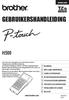 NEDERLANDS GEBRUIKERSHANDLEIDING H00 Lees voor een veilig gebruik van de P-touch eerst de meegeleverde installatiehandleiding. Lees deze handleiding voordat u uw P-touch gaat gebruiken. Bewaar deze handleiding
NEDERLANDS GEBRUIKERSHANDLEIDING H00 Lees voor een veilig gebruik van de P-touch eerst de meegeleverde installatiehandleiding. Lees deze handleiding voordat u uw P-touch gaat gebruiken. Bewaar deze handleiding
Hoofdstuk 1 Afbeeldingen scannen via Intramed OnLine
 Hoofdstuk 1 Afbeeldingen scannen via Intramed OnLine Voortaan kunt u in Intramed OnLine gebruik maken van uw scanner U kunt van deze functionaliteit gebruik maken als u een Basic of Dynamisch account heeft,
Hoofdstuk 1 Afbeeldingen scannen via Intramed OnLine Voortaan kunt u in Intramed OnLine gebruik maken van uw scanner U kunt van deze functionaliteit gebruik maken als u een Basic of Dynamisch account heeft,
Leerlingdossier & handelingsplannen. Welke mogelijkheden biedt de online tekstverwerker in ESIS? FAQ
 FAQ Leerlingdossier & handelingsplannen Welke mogelijkheden biedt de online tekstverwerker in ESIS? De online tekstverwerker beschikt over veel mogelijkheden voor het bewerken van tekst. U vindt de online
FAQ Leerlingdossier & handelingsplannen Welke mogelijkheden biedt de online tekstverwerker in ESIS? De online tekstverwerker beschikt over veel mogelijkheden voor het bewerken van tekst. U vindt de online
Toelichting op enkele knoppen: (als u de muis bij een knop houdt, verschijnt een tekst met een korte aanwijzing (tooltip) bij deze knop).
 FAQ Leerlingdossier & handelingsplannen Welke mogelijkheden biedt de online tekstverwerker in ESIS? De online tekstverwerker beschikt over veel mogelijkheden voor het bewerken van tekst. U vindt de online
FAQ Leerlingdossier & handelingsplannen Welke mogelijkheden biedt de online tekstverwerker in ESIS? De online tekstverwerker beschikt over veel mogelijkheden voor het bewerken van tekst. U vindt de online
Gebruikershandleiding Polycom IP321 en IP331
 Gebruikershandleiding Polycom IP321 en IP331 1 Inhoudsopgave 1. 2. 3. Installatie Gebruik van uw toestel Problemen oplossen Basis IP321 en IP331 telefoon Voeding (24Volt, 500mA) Ethernet kabel Telefoonhoorn
Gebruikershandleiding Polycom IP321 en IP331 1 Inhoudsopgave 1. 2. 3. Installatie Gebruik van uw toestel Problemen oplossen Basis IP321 en IP331 telefoon Voeding (24Volt, 500mA) Ethernet kabel Telefoonhoorn
H A N D L E I D I N G E L V 1 5
 H A N D L E I D I N G E L L @ V 1 5 INHOUD Revision Data... 2 Introductie... 3 Ell@ Layout... 4 Aanzetten Ell@... 5 Unlocken van Ell@... 5 Hoofdmenu... 5 Raadplegen planning... 6 Invoeren prestatie...
H A N D L E I D I N G E L L @ V 1 5 INHOUD Revision Data... 2 Introductie... 3 Ell@ Layout... 4 Aanzetten Ell@... 5 Unlocken van Ell@... 5 Hoofdmenu... 5 Raadplegen planning... 6 Invoeren prestatie...
Algemene basis instructies
 Inhoud: Algemene basis instructies... 2 Pictogrammen en knoppen... 2 Overzicht... 3 Navigeren (bladeren)... 3 Gegevens filteren... 4 Getoonde gegevens... 5 Archief... 5 Album... 5 Tabbladen en velden...
Inhoud: Algemene basis instructies... 2 Pictogrammen en knoppen... 2 Overzicht... 3 Navigeren (bladeren)... 3 Gegevens filteren... 4 Getoonde gegevens... 5 Archief... 5 Album... 5 Tabbladen en velden...
1. Vaardigheid met het toetsenbord
 9 1. Vaardigheid met het toetsenbord Als computergebruiker is het handig om goede vaardigheden op het gebied van tekstverwerking te hebben. Dit is niet alleen nodig voor bijvoorbeeld het schrijven van
9 1. Vaardigheid met het toetsenbord Als computergebruiker is het handig om goede vaardigheden op het gebied van tekstverwerking te hebben. Dit is niet alleen nodig voor bijvoorbeeld het schrijven van
Leerlingdossier & handelingsplannen
 FAQ Leerlingdossier & handelingsplannen Welke mogelijkheden biedt de online tekstverwerker in ESIS? De online tekstverwerker beschikt over veel mogelijkheden voor het bewerken van tekst. U vindt de online
FAQ Leerlingdossier & handelingsplannen Welke mogelijkheden biedt de online tekstverwerker in ESIS? De online tekstverwerker beschikt over veel mogelijkheden voor het bewerken van tekst. U vindt de online
DF-705 Handleiding Voor informatie en ondersteuning, www.lenco.eu
 DF-705 Handleiding Voor informatie en ondersteuning, www.lenco.eu Dutch V1.0 1 Waarschuwingen Voorzorgsmaatregelen en onderhoud Alleen voor gebruik binnenshuis Stel het apparaat niet bloot aan vocht of
DF-705 Handleiding Voor informatie en ondersteuning, www.lenco.eu Dutch V1.0 1 Waarschuwingen Voorzorgsmaatregelen en onderhoud Alleen voor gebruik binnenshuis Stel het apparaat niet bloot aan vocht of
www.sencomp.nl 194 Aldi Windows Laatst gewijzigd 15 oktober 2012 Uw keuze voor het maken van een fotoboek is Aldi. Deze cursus bestaat uit 5 delen.
 www.sencomp.nl 194 Aldi Windows Laatst gewijzigd 15 oktober 2012 Uw keuze voor het maken van een fotoboek is Aldi. Deze cursus bestaat uit 5 delen. Deel 1 Aldi printsoftware downloaden en installeren Deel
www.sencomp.nl 194 Aldi Windows Laatst gewijzigd 15 oktober 2012 Uw keuze voor het maken van een fotoboek is Aldi. Deze cursus bestaat uit 5 delen. Deel 1 Aldi printsoftware downloaden en installeren Deel
GEBRUIKERSHANDLEIDING
 GEBRUIKERSHANDLEIDING Informatie voor de gebruiker: HD (High Definition) en HFR (High Frame Rate) video-opname apparaten, zijn een zware belasting voor geheugenkaarten. Afhankelijk van de gebruikersinstellingen,
GEBRUIKERSHANDLEIDING Informatie voor de gebruiker: HD (High Definition) en HFR (High Frame Rate) video-opname apparaten, zijn een zware belasting voor geheugenkaarten. Afhankelijk van de gebruikersinstellingen,
Speciale afdrukmethoden en - materialen
 Speciale afdrukmethoden en - materialen In deze sectie komen de volgende onderwerpen aan de orde: Automatisch dubbelzijdig afdrukken zie pagina 16. Handmatig dubbelzijdig afdrukken zie pagina 19. Transparanten
Speciale afdrukmethoden en - materialen In deze sectie komen de volgende onderwerpen aan de orde: Automatisch dubbelzijdig afdrukken zie pagina 16. Handmatig dubbelzijdig afdrukken zie pagina 19. Transparanten
2015 Multizijn V.O.F 1
 Dank u voor de aanschaf van de gloednieuwe SJ5000 Camera. Lees deze handleiding aandachtig door voordat u de camera gaat gebruiken en wij hopen dat u snel vertrouwd zal zijn met de camera en u veel spannende
Dank u voor de aanschaf van de gloednieuwe SJ5000 Camera. Lees deze handleiding aandachtig door voordat u de camera gaat gebruiken en wij hopen dat u snel vertrouwd zal zijn met de camera en u veel spannende
2.12 Een document opslaan als... 48 2.13 Oefeningen... 50 2.14 Achtergrondinformatie... 51 2.15 Tips... 54
 Inhoudsopgave Voorwoord... 9 Nieuwsbrief... 9 Introductie Visual Steps... 10 Wat heeft u nodig?... 10 De website bij het boek... 11 Uw voorkennis... 11 Bonushoofdstukken... 12 Hoe werkt u met dit boek?...
Inhoudsopgave Voorwoord... 9 Nieuwsbrief... 9 Introductie Visual Steps... 10 Wat heeft u nodig?... 10 De website bij het boek... 11 Uw voorkennis... 11 Bonushoofdstukken... 12 Hoe werkt u met dit boek?...
Microsoft Word 365. Weergave AAN DE SLAG MET DIGITALE VAARDIGHEDEN TRAINING: MICROSOFT WORD 365
 Microsoft Word 365 Weergave Inhoudsopgave 2. Weergave 2.1 Document openen en de cursor verplaatsen 2.2 Scrollbalk, weergaveknoppen en mini-werkbalk 2.3 Verborgen opmaakmarkeringen 2.4 Speciale lettertekens
Microsoft Word 365 Weergave Inhoudsopgave 2. Weergave 2.1 Document openen en de cursor verplaatsen 2.2 Scrollbalk, weergaveknoppen en mini-werkbalk 2.3 Verborgen opmaakmarkeringen 2.4 Speciale lettertekens
HANDLEIDING INFOGRAPHIC SOFTWARE Versie 2.3 / jan 2014
 HANDLEIDING INFOGRAPHIC SOFTWARE Versie 2.3 / jan 2014 Inhoudsopgave 1. Inleiding... 3 2. Systeemvereisten... 3 3. Installeren van de software... 4 4. Programma instellingen... 5 5. Importeren van een
HANDLEIDING INFOGRAPHIC SOFTWARE Versie 2.3 / jan 2014 Inhoudsopgave 1. Inleiding... 3 2. Systeemvereisten... 3 3. Installeren van de software... 4 4. Programma instellingen... 5 5. Importeren van een
Microsoft Word Weergave
 Microsoft Word 2013 Weergave Inhoudsopgave 2. Weergave 2.1 Document openen en de cursor verplaatsen 2.2 Scrollbalk, weergaveknoppen en mini-werkbalk 2.3 Verborgen opmaakmarkeringen 2.4 Opslaan onder een
Microsoft Word 2013 Weergave Inhoudsopgave 2. Weergave 2.1 Document openen en de cursor verplaatsen 2.2 Scrollbalk, weergaveknoppen en mini-werkbalk 2.3 Verborgen opmaakmarkeringen 2.4 Opslaan onder een
Microsoft Office Tekstdocument alle systemen
 Microsoft Office Tekstdocument alle systemen Inleiding In deze les wordt het maken van een tekst document met gebruikmaking van Microsoft Office Word behandeld. (Het gaat hier om één van de oudere versies).
Microsoft Office Tekstdocument alle systemen Inleiding In deze les wordt het maken van een tekst document met gebruikmaking van Microsoft Office Word behandeld. (Het gaat hier om één van de oudere versies).
Figure 1 DYMO LabelMANAGER 150 elektronische Labelmaker
 LM150 WEUdef.qxd 23-09-2003 16:07 Pagina 20 Adapteraansluiting Tape uitgang LCD Display Afsnijdknop Aan/Uit Stijl toets Kader/Uitlijn toets Lettertype/Vaste lengte toets Extra toets Numerieke toetsen Alfanumerieke
LM150 WEUdef.qxd 23-09-2003 16:07 Pagina 20 Adapteraansluiting Tape uitgang LCD Display Afsnijdknop Aan/Uit Stijl toets Kader/Uitlijn toets Lettertype/Vaste lengte toets Extra toets Numerieke toetsen Alfanumerieke
2.12 Een document opslaan als Oefeningen Achtergrondinformatie Tips... 54
 Inhoudsopgave Voorwoord... 9 Nieuwsbrief... 9 Introductie Visual Steps... 10 Wat heeft u nodig?... 10 De website bij het boek... 11 Uw voorkennis... 11 Bonushoofdstukken... 12 Hoe werkt u met dit boek?...
Inhoudsopgave Voorwoord... 9 Nieuwsbrief... 9 Introductie Visual Steps... 10 Wat heeft u nodig?... 10 De website bij het boek... 11 Uw voorkennis... 11 Bonushoofdstukken... 12 Hoe werkt u met dit boek?...
Harde schijf (met montagebeugel) Gebruiksaanwijzing
 Harde schijf (met montagebeugel) Gebruiksaanwijzing CECH-ZHD1 7020228 Compatibele hardware PlayStation 3-systeem (CECH-400x-serie) Voorzorgsmaatregelen Lees om veilig gebruik van dit product te garanderen
Harde schijf (met montagebeugel) Gebruiksaanwijzing CECH-ZHD1 7020228 Compatibele hardware PlayStation 3-systeem (CECH-400x-serie) Voorzorgsmaatregelen Lees om veilig gebruik van dit product te garanderen
HTML-EDITOR GEBRUIKEN
 HTML-EDITOR GEBRUIKEN Over TinyMCE TinyMCE is een kleine What-You-See-Is-What-You-Get (WYSIWYG) editor voor teksten. De bediening vindt plaats in de web browsers, zoals MSIE of Mozilla. Het werken met
HTML-EDITOR GEBRUIKEN Over TinyMCE TinyMCE is een kleine What-You-See-Is-What-You-Get (WYSIWYG) editor voor teksten. De bediening vindt plaats in de web browsers, zoals MSIE of Mozilla. Het werken met
IRISPen Air 7. Verkorte handleiding. (Android)
 IRISPen Air 7 Verkorte handleiding (Android) Deze verkorte handleiding helpt u om aan de slag te gaan met de IRISPen Air TM 7. Lees deze handleiding aandachtig door voor u deze scanner en de bijbehorende
IRISPen Air 7 Verkorte handleiding (Android) Deze verkorte handleiding helpt u om aan de slag te gaan met de IRISPen Air TM 7. Lees deze handleiding aandachtig door voor u deze scanner en de bijbehorende
Nederlandse versie. Inleiding. Inhoud van de verpakking. IP004 Sweex Wireless Internet Phone
 IP004 Sweex Wireless Internet Phone Inleiding Allereerst hartelijk dank voor de aanschaf van de Sweex Wireless Internet Phone. Met deze internettelefoon kun je gemakkelijk en snel voicechatten met je favoriete
IP004 Sweex Wireless Internet Phone Inleiding Allereerst hartelijk dank voor de aanschaf van de Sweex Wireless Internet Phone. Met deze internettelefoon kun je gemakkelijk en snel voicechatten met je favoriete
Office LibreOffice Tekstdocument gebruiken
 offfice_libreoffice_tekstdocument_gebruiken/05-03-15/pag 1/6 Office LibreOffice Tekstdocument gebruiken vooral Als een tekstdocument ook zal worden gebruikt op een computer zonder LibreOffice dan kan dit
offfice_libreoffice_tekstdocument_gebruiken/05-03-15/pag 1/6 Office LibreOffice Tekstdocument gebruiken vooral Als een tekstdocument ook zal worden gebruikt op een computer zonder LibreOffice dan kan dit
F E . 1. a!? # % b &., @ $ c + ± = e < > [ \ ] ^ g λ Ø ø φ " 1 / 2 h Á á É. j À à È è Ì ì Ò k ò ù Ä ä Ë ë Ï. o à ã Ñ ñ Õ õ F` = 6mm = 9/12mm = 19mm
![F E . 1. a!? # % b &., @ $ c + ± = e < > [ \ ] ^ g λ Ø ø φ 1 / 2 h Á á É. j À à È è Ì ì Ò k ò ù Ä ä Ë ë Ï. o à ã Ñ ñ Õ õ F` = 6mm = 9/12mm = 19mm F E . 1. a!? # % b &., @ $ c + ± = e < > [ \ ] ^ g λ Ø ø φ 1 / 2 h Á á É. j À à È è Ì ì Ò k ò ù Ä ä Ë ë Ï. o à ã Ñ ñ Õ õ F` = 6mm = 9/12mm = 19mm](/thumbs/39/18750404.jpg) : A ➎ C ➎ B D = 6mm = 9/1mm = 19mm a!? # % b &., @ $ c + ± = d * / : ; ( ) e < > [ \ ] ^ f { } ~ µ ß Ω g λ Ø ø φ " 1 / h Á á É i é Í í Ó ó Ú ú j À à È è Ì ì Ò k ò ù Ä ä Ë ë Ï l ï Ö ö Ü ü ÿ  m â Ê ê î
: A ➎ C ➎ B D = 6mm = 9/1mm = 19mm a!? # % b &., @ $ c + ± = d * / : ; ( ) e < > [ \ ] ^ f { } ~ µ ß Ω g λ Ø ø φ " 1 / h Á á É i é Í í Ó ó Ú ú j À à È è Ì ì Ò k ò ù Ä ä Ë ë Ï l ï Ö ö Ü ü ÿ Â m â Ê ê î
P-touch Editor starten
 P-touch Editor starten Versie 0 DUT Inleiding Belangrijke mededeling De inhoud van dit document en de specificaties van dit product kunnen zonder voorafgaande kennisgeving worden aangepast. Brother behoudt
P-touch Editor starten Versie 0 DUT Inleiding Belangrijke mededeling De inhoud van dit document en de specificaties van dit product kunnen zonder voorafgaande kennisgeving worden aangepast. Brother behoudt
Inhoud. Voorbereiding... 2 Batterijen laden... 2 De draagriem vastmaken... 3 De SD/MMC-kaart plaatsen... 3
 NL De onderdelen identificeren Inhoud Voorbereiding... 2 Batterijen laden... 2 De draagriem vastmaken... 3 De SD/MMC-kaart plaatsen... 3 Camera-instellingen Opnamemodus... 4 knop Resolutie... 4 knop Flitser...
NL De onderdelen identificeren Inhoud Voorbereiding... 2 Batterijen laden... 2 De draagriem vastmaken... 3 De SD/MMC-kaart plaatsen... 3 Camera-instellingen Opnamemodus... 4 knop Resolutie... 4 knop Flitser...
Central Station. CS website
 Central Station CS website Versie 1.0 18-05-2007 Inhoud Inleiding...3 1 De website...4 2 Het content management systeem...5 2.1 Inloggen in het CMS... 5 2.2 Boomstructuur... 5 2.3 Maptypen... 6 2.4 Aanmaken
Central Station CS website Versie 1.0 18-05-2007 Inhoud Inleiding...3 1 De website...4 2 Het content management systeem...5 2.1 Inloggen in het CMS... 5 2.2 Boomstructuur... 5 2.3 Maptypen... 6 2.4 Aanmaken
1. Vaardigheid met het toetsenbord
 9 1. Vaardigheid met het toetsenbord Als computergebruiker is het handig om goede vaardigheden op het gebied van tekstverwerking te hebben. Dit is niet alleen nodig voor bijvoorbeeld het schrijven van
9 1. Vaardigheid met het toetsenbord Als computergebruiker is het handig om goede vaardigheden op het gebied van tekstverwerking te hebben. Dit is niet alleen nodig voor bijvoorbeeld het schrijven van
HP DeskJet 720C Series printer. Zeven eenvoudige stappen voor het installeren van uw printer
 HP DeskJet 720C Series printer Zeven eenvoudige stappen voor het installeren van uw printer Gefeliciteerd met de aanschaf van uw HP DeskJet 720C serie printer! De doos behoort het volgende te bevatten.
HP DeskJet 720C Series printer Zeven eenvoudige stappen voor het installeren van uw printer Gefeliciteerd met de aanschaf van uw HP DeskJet 720C serie printer! De doos behoort het volgende te bevatten.
P-touch Transfer Manager gebruiken
 P-touch Transfer Manager gebruiken Versie 0 DUT Inleiding Belangrijke mededeling De inhoud van dit document en de specificaties van het product kunnen zonder voorafgaande kennisgeving worden gewijzigd.
P-touch Transfer Manager gebruiken Versie 0 DUT Inleiding Belangrijke mededeling De inhoud van dit document en de specificaties van het product kunnen zonder voorafgaande kennisgeving worden gewijzigd.
INSTRUCT Samenvatting Basis Word 2007, H1 SAMENVATTING HOOFDSTUK 1
 SAMENVATTING HOOFDSTUK 1 Word opstarten WORD kan worden opgestart via menu Start, Alle Programma s, Microsoft Office, Microsoft Office WORD 2007. Soms staat er op het bureaublad een snelkoppeling naar
SAMENVATTING HOOFDSTUK 1 Word opstarten WORD kan worden opgestart via menu Start, Alle Programma s, Microsoft Office, Microsoft Office WORD 2007. Soms staat er op het bureaublad een snelkoppeling naar
Microsoft Word 365. Kennismaken AAN DE SLAG MET DIGITALE VAARDIGHEDEN TRAINING: MICROSOFT WORD 365
 Microsoft Word 365 Kennismaken Inleiding Microsoft Word is het meest gebruikte tekstverwerkingsprogramma ter wereld. De mogelijkheden die Word biedt zijn talrijk, maar als je nog nooit met Word gewerkt
Microsoft Word 365 Kennismaken Inleiding Microsoft Word is het meest gebruikte tekstverwerkingsprogramma ter wereld. De mogelijkheden die Word biedt zijn talrijk, maar als je nog nooit met Word gewerkt
Een kopie maken. Xerox WorkCentre 5845/5855/5865/5875/5890. Bedieningspaneel AOD. Glasplaat
 Xerox WorkCentre 8/8/8/87/890 Een kopie maken Startpagina Functies Opdrachtstatus Aanraakscherm Start Alle wissen Stoppen. Plaats uw documenten met de beeldzijde omhoog in de invoerlade van de. Pas de
Xerox WorkCentre 8/8/8/87/890 Een kopie maken Startpagina Functies Opdrachtstatus Aanraakscherm Start Alle wissen Stoppen. Plaats uw documenten met de beeldzijde omhoog in de invoerlade van de. Pas de
MultiSport DV609 Nederlands
 MultiSport DV609 Nederlands! Kennisgeving: High-definition video-opnameapparatuur met hoge beeldfrequentie vormt een zware belasting voor geheugenkaarten. Afhankelijk van uw instellingen wordt aanbevolen
MultiSport DV609 Nederlands! Kennisgeving: High-definition video-opnameapparatuur met hoge beeldfrequentie vormt een zware belasting voor geheugenkaarten. Afhankelijk van uw instellingen wordt aanbevolen
HANDLEIDING DOIT BEHEER SYSTEEM
 HANDLEIDING DOIT BEHEER SYSTEEM ALGEMENE INFORMATIE Het Doit beheer systeem is een modulair opgebouwd systeem waarin modules makkelijk kunnen worden toegevoegd of aangepast, niet iedere gebruiker zal dezelfde
HANDLEIDING DOIT BEHEER SYSTEEM ALGEMENE INFORMATIE Het Doit beheer systeem is een modulair opgebouwd systeem waarin modules makkelijk kunnen worden toegevoegd of aangepast, niet iedere gebruiker zal dezelfde
Beknopte gebruikershandleiding Editor
 Beknopte gebruikershandleiding Editor Deze handleiding beschrijft de mogelijkheden van de teksteditor. Let op! Niet iedere website heeft echter alle opties beschikbaar. Mocht u toch nog problemen ervaren,
Beknopte gebruikershandleiding Editor Deze handleiding beschrijft de mogelijkheden van de teksteditor. Let op! Niet iedere website heeft echter alle opties beschikbaar. Mocht u toch nog problemen ervaren,
NACSPORT TAG&GO HANDLEIDING. 3.2.1. Eigenschappen knop
 Handleiding NACSPORT TAG&GO HANDLEIDING 1. Introductie 2. Configureren en bestellen 3. Sjabloon (categorieën en descriptors) 3.1 Lijst sjablonen 3.2 Sjablonen bewerken 3.2.1. Eigenschappen knop 4. Analyseren
Handleiding NACSPORT TAG&GO HANDLEIDING 1. Introductie 2. Configureren en bestellen 3. Sjabloon (categorieën en descriptors) 3.1 Lijst sjablonen 3.2 Sjablonen bewerken 3.2.1. Eigenschappen knop 4. Analyseren
PowerPoint Basis. PowerPoint openen. 1. Klik op Starten 2. Klik op Alle programma s 3. Klik op de map Microsoft Office
 PowerPoint Basis PowerPoint openen 1. Klik op Starten 2. Klik op Alle programma s 3. Klik op de map Microsoft Office Klik op Microsoft PowerPoint 2010 Wacht nu tot het programma volledig is opgestart.
PowerPoint Basis PowerPoint openen 1. Klik op Starten 2. Klik op Alle programma s 3. Klik op de map Microsoft Office Klik op Microsoft PowerPoint 2010 Wacht nu tot het programma volledig is opgestart.
creative 1.5 BLOEMEN-CLUTCH U HEEFT NODIG:
 creative 1.5 BLOEMEN-CLUTCH Maak deze prachtige bloemen-clutch met borduurmotieven van de PFAFF creative 1.5 naai- en borduurmachine. Met de Embroidery Intro Software voor PC is het makkelijk om uw borduurmotieven
creative 1.5 BLOEMEN-CLUTCH Maak deze prachtige bloemen-clutch met borduurmotieven van de PFAFF creative 1.5 naai- en borduurmachine. Met de Embroidery Intro Software voor PC is het makkelijk om uw borduurmotieven
INRICHTEN VAN DAXIS CLOUD
 INRICHTEN VAN DAXIS CLOUD Dit is een handleiding over het inrichten van de Daxis Cloud, waarin enkele onderdelen voor het personaliseren worden behandeld. Inhoud 1. Inleiding... 2 2. De metro-omgeving...
INRICHTEN VAN DAXIS CLOUD Dit is een handleiding over het inrichten van de Daxis Cloud, waarin enkele onderdelen voor het personaliseren worden behandeld. Inhoud 1. Inleiding... 2 2. De metro-omgeving...
Afdrukken in Calc Module 7
 7. Afdrukken in Calc In deze module leert u een aantal opties die u kunt toepassen bij het afdrukken van Calc-bestanden. Achtereenvolgens worden behandeld: Afdrukken van werkbladen Marges Gedeeltelijk
7. Afdrukken in Calc In deze module leert u een aantal opties die u kunt toepassen bij het afdrukken van Calc-bestanden. Achtereenvolgens worden behandeld: Afdrukken van werkbladen Marges Gedeeltelijk
SIM SAVER KORTE HANDLEIDING
 SIM SAVER KORTE HANDLEIDING (WinXP en 2000: Indien u het toestel niet in dezelfde USB-poort steekt, zal de drive voor de tweede poort opnieuw moeten worden gedefinieerd. Dit probleem heeft te maken met
SIM SAVER KORTE HANDLEIDING (WinXP en 2000: Indien u het toestel niet in dezelfde USB-poort steekt, zal de drive voor de tweede poort opnieuw moeten worden gedefinieerd. Dit probleem heeft te maken met
BASIS TEKSTBEWERKING deel 2
 BASIS TEKSTBEWERKING deel 2 Opslaan en openen. Opslaan. Om een tekst document te kunnen bewaren, zult u het moeten opslaan op de harde schijf van uw computer. Het blijft daar dan net zo lang staan tot
BASIS TEKSTBEWERKING deel 2 Opslaan en openen. Opslaan. Om een tekst document te kunnen bewaren, zult u het moeten opslaan op de harde schijf van uw computer. Het blijft daar dan net zo lang staan tot
Geavanceerde opties. Deelpagina's afdrukken. Phaser 4500-laserprinter
 Geavanceerde opties In dit onderwerp wordt het volgende besproken: Deelpagina's afdrukken op pagina 2-43 Meerdere pagina's op één vel papier afdrukken (X op één) op pagina 2-44 Negatieven van afbeeldingen
Geavanceerde opties In dit onderwerp wordt het volgende besproken: Deelpagina's afdrukken op pagina 2-43 Meerdere pagina's op één vel papier afdrukken (X op één) op pagina 2-44 Negatieven van afbeeldingen
Uw gebruiksaanwijzing. NAVMAN F-SERIES DESKTOP F20 http://nl.yourpdfguides.com/dref/1220726
 U kunt de aanbevelingen in de handleiding, de technische gids of de installatie gids voor NAVMAN F-SERIES DESKTOP F20. U vindt de antwoorden op al uw vragen over de NAVMAN F-SERIES DESKTOP F20 in de gebruikershandleiding
U kunt de aanbevelingen in de handleiding, de technische gids of de installatie gids voor NAVMAN F-SERIES DESKTOP F20. U vindt de antwoorden op al uw vragen over de NAVMAN F-SERIES DESKTOP F20 in de gebruikershandleiding
Eenvoudige afdruktaken
 Eenvoudige afdruktaken In dit onderwerp wordt het volgende besproken: 'Papier plaatsen in lade 1 (MPT)' op pagina 2-12 'Papier plaatsen in de laden 2-5' op pagina 2-17 'De nietmachine gebruiken' op pagina
Eenvoudige afdruktaken In dit onderwerp wordt het volgende besproken: 'Papier plaatsen in lade 1 (MPT)' op pagina 2-12 'Papier plaatsen in de laden 2-5' op pagina 2-17 'De nietmachine gebruiken' op pagina
Gebruikershandleiding
 Gebruikershandleiding Inleiding. Het bijhouden, wijzigen en aanpassen van de inhoud van de website met je standaard web browser. De website maakt gebruik van CMS (content managment system) Door in te loggen
Gebruikershandleiding Inleiding. Het bijhouden, wijzigen en aanpassen van de inhoud van de website met je standaard web browser. De website maakt gebruik van CMS (content managment system) Door in te loggen
Gebruikershandleiding Polycom IP650
 Gebruikershandleiding Polycom IP650 1 Inhoudsopgave 1. 2. 3. Installatie Gebruik van uw toestel Problemen oplossen Basis IP650 telefoon Voeding (24Volt, 500mA) Ethernet kabel Hoorn Krulsnoer hoorn Grondplaat
Gebruikershandleiding Polycom IP650 1 Inhoudsopgave 1. 2. 3. Installatie Gebruik van uw toestel Problemen oplossen Basis IP650 telefoon Voeding (24Volt, 500mA) Ethernet kabel Hoorn Krulsnoer hoorn Grondplaat
Kennismaking. Versies. Text. Graph: Word Logo voorbeelden verschillende versies. Werkomgeving
 Kennismaking Word is een tekstverwerkingsprogramma. U kunt er teksten mee maken, zoals brieven, artikelen en verslagen. U kunt ook grafieken, lijsten en afbeeldingen toevoegen en tabellen maken. Zodra
Kennismaking Word is een tekstverwerkingsprogramma. U kunt er teksten mee maken, zoals brieven, artikelen en verslagen. U kunt ook grafieken, lijsten en afbeeldingen toevoegen en tabellen maken. Zodra
25 Excel tips. 25 Handige Excel tips die tijd besparen en fouten voorkomen. Ir. Fred Hirdes. Excel-leren.nl.
 [Geef tekst op] 25 Excel tips 25 Handige Excel tips die tijd besparen en fouten voorkomen Ir. Fred Hirdes Excel-leren.nl info@excel-helpdesk.nl Inhoudsopgave Inhoudsopgave... 1 Inleiding... 2 Tip 1 tm
[Geef tekst op] 25 Excel tips 25 Handige Excel tips die tijd besparen en fouten voorkomen Ir. Fred Hirdes Excel-leren.nl info@excel-helpdesk.nl Inhoudsopgave Inhoudsopgave... 1 Inleiding... 2 Tip 1 tm
INHOUDSOPGAVE Hoofdstuk 1: Kennismaken met Word 2010 Hoofdstuk 2: Vensters en knoppen Hoofdstuk 3: Dialoogvensters en rechtermuisknop
 INHOUDSOPGAVE Hoofdstuk 1: Kennismaken met Word 2010 2 Word activeren 3 Beginscherm en het lint 4 Meer elementen van het programmavenster 5 Een programma sluiten 6 Hoofdstuk 2: Vensters en knoppen 8 Het
INHOUDSOPGAVE Hoofdstuk 1: Kennismaken met Word 2010 2 Word activeren 3 Beginscherm en het lint 4 Meer elementen van het programmavenster 5 Een programma sluiten 6 Hoofdstuk 2: Vensters en knoppen 8 Het
Voor alle printers moeten de volgende voorbereidende stappen worden genomen: Stappen voor snelle installatie vanaf cd-rom
 Windows NT 4.x In dit onderwerp wordt het volgende besproken: "Voorbereidende stappen" op pagina 3-24 "Stappen voor snelle installatie vanaf cd-rom" op pagina 3-24 "Andere installatiemethoden" op pagina
Windows NT 4.x In dit onderwerp wordt het volgende besproken: "Voorbereidende stappen" op pagina 3-24 "Stappen voor snelle installatie vanaf cd-rom" op pagina 3-24 "Andere installatiemethoden" op pagina
Doe het zelf installatiehandleiding
 Doe het zelf installatiehandleiding Inleiding Deze handleiding helpt u bij het installeren van KSYOS TeleDermatologie. De installatie duurt maximaal 30 minuten, als u alle onderdelen van het systeem gereed
Doe het zelf installatiehandleiding Inleiding Deze handleiding helpt u bij het installeren van KSYOS TeleDermatologie. De installatie duurt maximaal 30 minuten, als u alle onderdelen van het systeem gereed
Het is af en toe niet om aan te zien hoe sommige
 Tabellen in Word 2010 Otto Slijkhuis Het is af en toe niet om aan te zien hoe sommige Word-gebruikers met teksten omgaan. In plaats van het invoegen van een tabel om gegevens keurig in een overzicht te
Tabellen in Word 2010 Otto Slijkhuis Het is af en toe niet om aan te zien hoe sommige Word-gebruikers met teksten omgaan. In plaats van het invoegen van een tabel om gegevens keurig in een overzicht te
DF-831 8 Digitale fotolijst Handleiding
 DF-831 8 Digitale fotolijst Handleiding Voor informatie en ondersteuning, www.lenco.eu 1. Aan de slag: Het uiterlijk bekijken: Sensor voor afstandsbediening 2. Knoppen en aansluitingen: (1). Menu/Terug;
DF-831 8 Digitale fotolijst Handleiding Voor informatie en ondersteuning, www.lenco.eu 1. Aan de slag: Het uiterlijk bekijken: Sensor voor afstandsbediening 2. Knoppen en aansluitingen: (1). Menu/Terug;
OREGON -serie 450, 450t, 550, 550t. snelstartgids
 OREGON -serie 450, 450t, 550, 550t snelstartgids Waarschuwing Lees de gids Belangrijke veiligheidsen productinformatie in de verpakking voor productwaarschuwingen en andere belangrijke informatie. De Oregon
OREGON -serie 450, 450t, 550, 550t snelstartgids Waarschuwing Lees de gids Belangrijke veiligheidsen productinformatie in de verpakking voor productwaarschuwingen en andere belangrijke informatie. De Oregon
Geavanceerde opties. Deelpagina's afdrukken. Phaser 7750-kleurenlaserprinter
 Geavanceerde opties In dit onderwerp wordt het volgende besproken: 'Deelpagina's afdrukken' op pagina 2-79 'Meerdere pagina's op één vel papier afdrukken (X op één)' op pagina 2-80 'Brochures afdrukken'
Geavanceerde opties In dit onderwerp wordt het volgende besproken: 'Deelpagina's afdrukken' op pagina 2-79 'Meerdere pagina's op één vel papier afdrukken (X op één)' op pagina 2-80 'Brochures afdrukken'
Installeren van het stuurprogramma USB-Audiostuurprogramma Installatiehandleiding (Windows)
 Installeren van het stuurprogramma USB-Audiostuurprogramma Installatiehandleiding (Windows) Inhoudsopgave Installeren van het stuurprogramma... Pagina 1 Verwijderen van het stuurprogramma... Pagina 3 Problemen
Installeren van het stuurprogramma USB-Audiostuurprogramma Installatiehandleiding (Windows) Inhoudsopgave Installeren van het stuurprogramma... Pagina 1 Verwijderen van het stuurprogramma... Pagina 3 Problemen
Landelijk Indicatie Protocol (LIP)
 Handleiding Landelijk Indicatie Protocol programma pagina 1 of 18 Landelijk Indicatie Protocol (LIP) Welkom bij LIP Lip is ontstaan uit een toegevoegde module aan het kraamzorg administratie pakket van
Handleiding Landelijk Indicatie Protocol programma pagina 1 of 18 Landelijk Indicatie Protocol (LIP) Welkom bij LIP Lip is ontstaan uit een toegevoegde module aan het kraamzorg administratie pakket van
HANDLEIDING Q1600 Fashion
 HANDLEIDING Q1600 Fashion Pag.: 1 Inhoudsopgave Inleiding...3 Beheer...4 Kleurlijsten beheren...4 Kleurlijst groep aanmaken...6 Kleurlijst groep verwijderen...6 Kleuren (kleurnummers) aanmaken/wijzigen...7
HANDLEIDING Q1600 Fashion Pag.: 1 Inhoudsopgave Inleiding...3 Beheer...4 Kleurlijsten beheren...4 Kleurlijst groep aanmaken...6 Kleurlijst groep verwijderen...6 Kleuren (kleurnummers) aanmaken/wijzigen...7
GIGA Informatica WORD &POWERPOINT. GIGAIWW 1-4.indd :27:58
 GIGA Informatica WORD &POWERPOINT GIGAIWW 1-4.indd 1 23-07-2007 16:27:58 Hoofdstuk 2 Basishandelingen Overzicht van de vereiste voorkennis Kennismaking met Windows Basishandelingen in Windows Hoofdstuk
GIGA Informatica WORD &POWERPOINT GIGAIWW 1-4.indd 1 23-07-2007 16:27:58 Hoofdstuk 2 Basishandelingen Overzicht van de vereiste voorkennis Kennismaking met Windows Basishandelingen in Windows Hoofdstuk
Welkom bij BOEKLEZER
 Welkom bij BOEKLEZER Claro Boeklezer is een boek lezer die gebruikers in staat stelt om PDF bestanden te lezen of laten voorlezen met de ingebouwde schermlezer. Met deze boeklezer is het mogelijk om digitale
Welkom bij BOEKLEZER Claro Boeklezer is een boek lezer die gebruikers in staat stelt om PDF bestanden te lezen of laten voorlezen met de ingebouwde schermlezer. Met deze boeklezer is het mogelijk om digitale
Handleiding Pétanque Competitie Beheer. (versie 1.1) April 2014
 Handleiding Pétanque Competitie Beheer (versie 1.1) April 2014 2 Algemeen Het programma Pétanque Competitie Beheer is gratis software voor de verwerking van halve en hele competities tot en met 99 speelrondes
Handleiding Pétanque Competitie Beheer (versie 1.1) April 2014 2 Algemeen Het programma Pétanque Competitie Beheer is gratis software voor de verwerking van halve en hele competities tot en met 99 speelrondes
HANDLEIDING Q1400 Horeca Tafelregistratie
 Q-LINE Q1400 Tafelregistratie Handleiding versie 2.0 HANDLEIDING Q1400 Horeca Tafelregistratie Pag.: 1 Q-LINE Q1400 Tafelregistratie Handleiding versie 2.0 Inhoudsopgave Inleiding...3 Kassa functies...4
Q-LINE Q1400 Tafelregistratie Handleiding versie 2.0 HANDLEIDING Q1400 Horeca Tafelregistratie Pag.: 1 Q-LINE Q1400 Tafelregistratie Handleiding versie 2.0 Inhoudsopgave Inleiding...3 Kassa functies...4
Op basis van klanten-,product-,barcodegegevens wordt automatisch een barcode document aangemaakt
 Op basis van klanten-,product-,barcodegegevens wordt automatisch een barcode document aangemaakt Pagina 1 van 56 Inhoud van deze help 1. Algemeen 1.1 Inhoud van deze box. 1.2 Minimum systeemvereisten 2.
Op basis van klanten-,product-,barcodegegevens wordt automatisch een barcode document aangemaakt Pagina 1 van 56 Inhoud van deze help 1. Algemeen 1.1 Inhoud van deze box. 1.2 Minimum systeemvereisten 2.
Sneltoets Combinaties. Hoofdstuk 6 Sneltoetsen
 Hoofdstuk 6 Sneltoetsen Sneltoetsen zijn combinaties van toetsen die ZoomText bevelen uitvoeren zonder dat de ZoomText gebruikersinterface geactiveerd dient te worden. Er zijn sneltoetsen voor bijna alle
Hoofdstuk 6 Sneltoetsen Sneltoetsen zijn combinaties van toetsen die ZoomText bevelen uitvoeren zonder dat de ZoomText gebruikersinterface geactiveerd dient te worden. Er zijn sneltoetsen voor bijna alle
